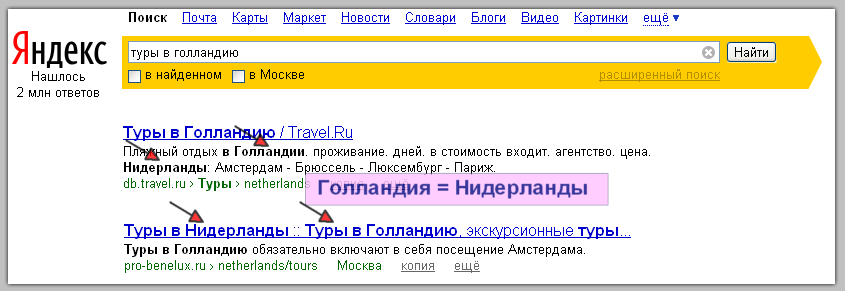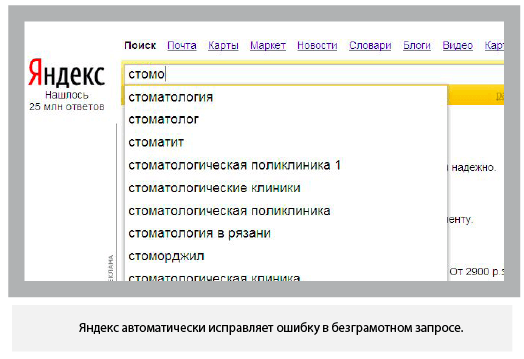Просмотр и удаление журнала браузера в Internet Explorer
Используйте последний браузер, рекомендуемый корпорацией Майкрософт
Получите скорость, безопасность и конфиденциальность с помощью Microsoft Edge.
Попробуйте прямо сейчас
История браузера — это сведения, которые Internet Explorer хранит на компьютере при просмотре веб-страниц. Для повышения удобства работы в него входят данные, которые вы вводите в формы, а также пароли и посещенные сайты. Однако если вы используете общий или общедоступный компьютер, возможно, вам не нужно, чтобы Internet Explorer мог сохранять историю.
Просмотр журнала браузера и удаление отдельных сайтов
При просмотре журнала браузера вы можете удалить отдельные сайты или вернуться на веб-страницу, которую уже посещали.
-
В Internet Explorer выберите кнопку Избранное.

-
Перейдите вкладку Журнал и выберите фильтр просмотра журнала в раскрывающемся меню. Чтобы удалить отдельные сайты, щелкните правой кнопкой мыши сайт в любом из указанных списков и выберите пункт Удалить. Либо вернитесь на страницу, выбрав соответствующий сайт в списке.
Удаление журнала браузера
Регулярное удаление журнала браузера помогает сохранить конфиденциальность, особенно если вы используете общедоступный компьютер.
-
В Internet Explorer: нажать кнопку Инструменты, нажать кнопку Безопасность и выбрать удалить историю браузера.
-
Выберите типы данных или файлов, которые вы хотите удалить с компьютера, и нажмите кнопку Удалить.
Что удаляется при удалении содержимого журнала браузера
|
Типы данных |
Удаляемые элементы |
Версия Internet Explorer |
|---|---|---|
|
Журнал браузера |
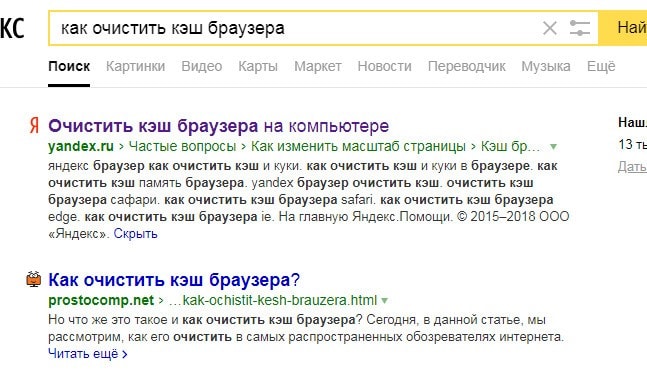
|
Все |
|
Кэшированные временные интернет-файлы изображений |
Копии страниц, изображений и другого мультимедийного контента, хранящиеся на компьютере Эти копии позволяют браузеру быстрее загружать содержимое при повторном посещении веб-сайтов. |
Все |
|
Cookie-файлы |
Данные ваших настроек, которые сайты сохраняют на компьютере, например данные для входа или ваше расположение. |
Все |
|
Журнал загрузок |
Список файлов, загруженных из Интернета. |
Только Internet Explorer 11 и Internet Explorer 10 |
|
Данные форм |
Данные, введенные в формы, например адрес электронной почты или адрес доставки |
Все |
|
Пароли |
Пароли, сохраненные для сайтов. |
Все |
|
Данные защиты от отслеживания, фильтрации ActiveX и функции «Не отслеживать» |
Веб-сайты, исключенные из фильтрации ActiveX, и данные, по которым браузер определяет попытки отслеживания |
Все |
|
Избранное |
Список сайтов, добавленных в избранное. |
Все |
|
Данные фильтрации InPrivate |
Сохраненные данные, по которым фильтрация InPrivate определяет, когда сайты могут автоматически передавать информацию о вашем посещении |
|
| 1.3.9 (26.05.2021) |
|
1.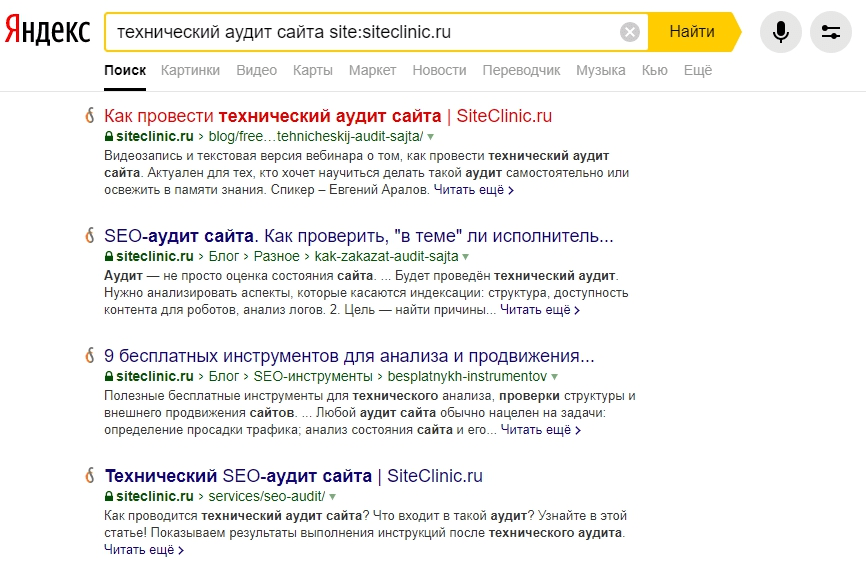 3.8 (07.05.2021) 3.8 (07.05.2021) |
|
| 1.3.7 (28.04.2021) |
|
| 1.3.6 (20.04.2021) |
|
| 1.3.5 (31.03.2021) |
|
| 1.3.4 (25.03.2021) |
|
1.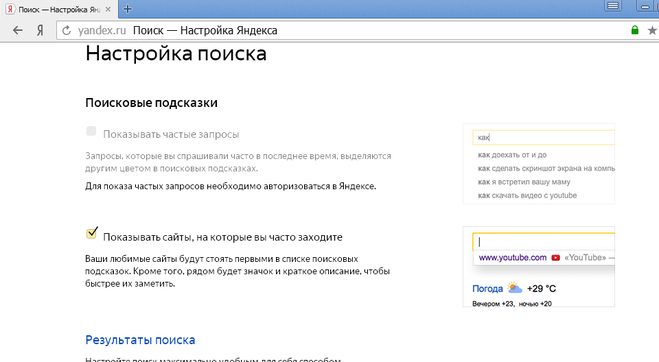 3.3 (16.03.2021) 3.3 (16.03.2021) |
|
| 1.3.2 (15.03.2021) |
|
|
|
| 1.3.0 (04.03.2021) |
|
| 1.2.10 (01.02.2021) | Добавили сопоставление поля комментарий для отправки в Яндекс.Доставку |
| 1.2.9 (01.02.2021) | Добавили в настройках модуля сопоставление полей заказа на сайте с полями кабинета Яндекс.Доставки. |
| 1.2.8 (23.01.2021) | Доработали логику передачи типа оплаты |
| 1.2.7 (21.01.2021) | Правка ошибки связанная с номером заказа |
| 1.2.6 (19.01.2021) | Включили поддержку комплектов и наборов |
| 1.2.5 (13.01.2021) | Исправление ошибки на старых версий битрикса.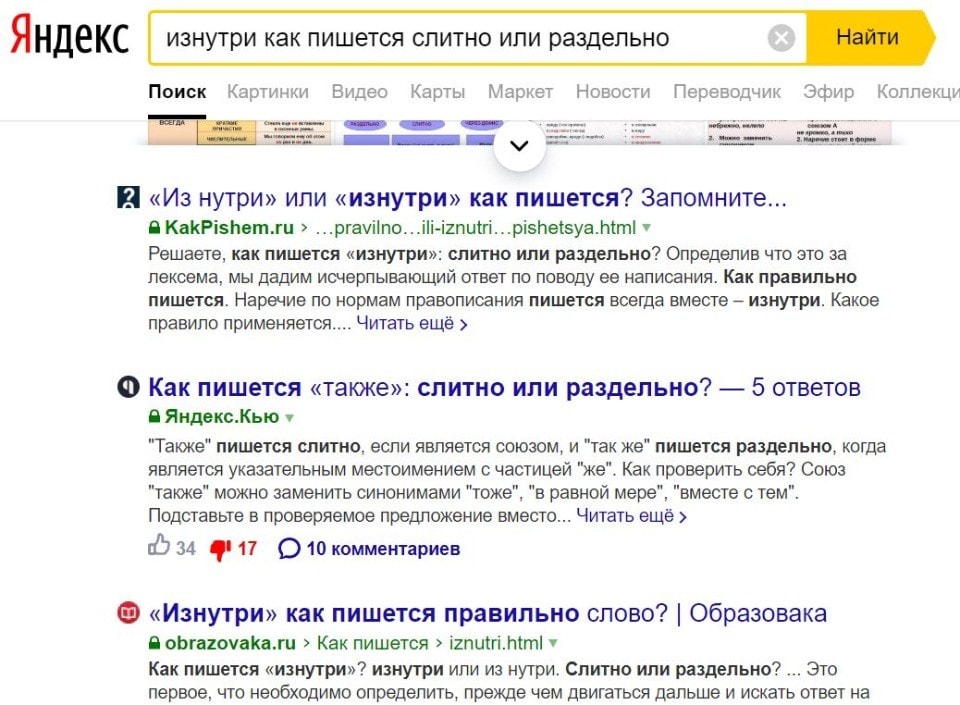 |
| 1.2.4 (12.01.2021) |
|
| 1.2.3 (18.12.2020) |
|
| 1.2.2 (17.12.2020) |
|
1. 2.1 (11.12.2020) 2.1 (11.12.2020) |
|
| 1.2.0 (10.12.2020) |
|
| 1.1.6 (02.12.2020) |
|
| 1.1.5 (02.12.2020) |
|
| 1.1.4 (25.11.2020) |
|
| 1.1.3 (19.11.2020) |
|
| 1.1.2 (18.11.2020) | В новой версии мы исправили:
|
| 1.1.1 (13.11.2020) | В новой версии мы исправили:
Спасибо, что с нами! |
Как отключить отслеживание поисковых запросов в Safari на iOS
В наше время многие крупные компании, совершенно не стеснясь, занимаются сбором данных о пользователях. Взять за пример тот же Google. Поисковый гигант отслеживает буквально каждый наш шаг — начиная от полной истории запросов, заканчивая данными о ваших перемещениях и личными предпочтениями. Всё это необходимо для того, чтобы показывать наиболее подходящую и релевантную рекламу. Если вас такой расклад не устраивает — вы можете ограничить сбор данных. Для этого необходимо следовать одному простому совету.
Сбор информации Google
К сожалению, полностью отключить отслеживание поисковых запросов и других данных в Google нельзя. Несмотря на то, что вы можете ограничить трекинг рекламы и отключить хранение сведений о перемещении, поисковый гигант в любом случае собирает определенный массив данных, с помощью которых можно в точности идентифицировать пользователя. Поэтому выход в этой ситуации лишь один — изменить поисковую систему на DuckDuckGo.
Поэтому выход в этой ситуации лишь один — изменить поисковую систему на DuckDuckGo.
Что из себя представляет DuckDuckGo
DuckDuckGo изначально разрабатывался как средство анонимного поиска. Данная поисковая система не хранит информацию о пользователях, и не отслеживает их действия на других веб-сайтах. Для всех пользователей — результаты поиска будут одинаковыми, тогда как Google персонализирует выдачу для каждого отдельного пользователя.
Обязательно подпишитесь на канал в «Яндекс.Дзен». Там каждый день выходят эксклюзивные материалы.
Конечно, алгоритмы поиска у DuckDuckGo не такие продвинутые как у корпорации «добра», однако данную поисковую систему следует опробовать каждому — хотя бы в порядке эксперимента. Да и другого простого способа максимально оградить себя от слежки пока нет.
Как отключить отслеживание поисковых запросов на iPhone и iPad
Выбор поисковой системы
- Запускаем «Настройки» на вашем iPhone и iPad.

- Переходим в раздел «Safari» – «Поисковая машина».
- Меняем стандартный «поисковик» на DuckDuckGo.
Всё готово. С этого момента ваши поисковые запросы не будут отслеживаться веб-сайтами. Конечно не стоит рассчитывать на полную приватность: ведь сегодня полностью защитить себя от сбора информации и слежки просто невозможно, даже используя специализированные инструменты.
Как отключить поисковик яндекс
Когда вы совершаете поиск в той или иной поисковой системе, она сохраняет ваши запросы. Разработчики осведомлены, что пользователям свойственно искать ту же информацию через некоторое время. Поэтому мы при вводе повторяющихся слов видим в подсказках уже знакомые, веденные нами ранее фразы. Такая помощь не всегда полезна. Темой этой статьи станет удаление истории запросов в поисковой строке Яндекс.
Как избавиться от собственных запросов в Яндекс
Вне зависимости от того, авторизованы ли вы в системе Яндекс, поисковик вместе с браузером запоминают историю веденных вами фраз. Если вы ведете уже знакомое слово, то все ваши прошлые запросы будут выделены фиолетовым. Чтобы быстро удалить один или несколько из них, вы можете здесь же в строке навести курсор на нужный и нажать на крестик. Таким образом, он навсегда исчезнет из подсказок не только в текущей сессии, но и после перезагрузки браузера или даже компьютера. Попробуйте сейчас это сделать сами.
Если вы ведете уже знакомое слово, то все ваши прошлые запросы будут выделены фиолетовым. Чтобы быстро удалить один или несколько из них, вы можете здесь же в строке навести курсор на нужный и нажать на крестик. Таким образом, он навсегда исчезнет из подсказок не только в текущей сессии, но и после перезагрузки браузера или даже компьютера. Попробуйте сейчас это сделать сами.
Удаление подсказок в поисковой строке Яндекс
Не стоит забывать, что все манипуляции в браузере запоминаются в его истории. Поэтому, если вы хотите стереть свои следы пребывания на каком-нибудь ресурсе, вам необходимо очистить и свой обозреватель. Если вы ни разу не делали этого, поступите следующим образом:
- Откройте свой браузер, не зависимо от его названия;
- Найдите вверху на панели кнопку меню. Она может выглядеть как 3 горизонтальные линии (Firefox), 3 точки (Chrome) или первая буква названия, например, Opera;
- В меню найдите пункт «Настройки» и выберите его;
- А теперь найдите вверху окна настроек строку поиска.
 Она специально предназначена для быстрого перехода к тем или иным настройкам браузера;
Она специально предназначена для быстрого перехода к тем или иным настройкам браузера; - Введите в ней «Истор…». Не вводите свой запрос полностью, так как неверное его окончание может запутать систему, и вы ничего не найдете. Выберите пункт «Удалить историю».
Удаление истории в браузере
Найдите пункт «Удалить за все время» чтобы удалить всю историю посещений сайтов. Если вас интересует какой-то отдельный сайт, в этом разделе также будет поиск. Воспользуйтесь им и найдите нужный ресурс.
Очистить запросы в настройках аккаунта Yandex
Если у вас есть аккаунт в системе Яндекс, вы можете перейти в свой профиль и удалить данные, которые отображаются при вводе запроса. Здесь можно будет также настроить, чтобы все введенные вами вопросы в поисковой строке больше не сохранялись. Для этого перейдите на главную страницу Яндекс и авторизуйтесь со своими данными, если вы еще этого не сделали.
- Вверху справа выберите свой аватар или имя аккаунта;
- В выпадающем меню нажмите пункт «Настройки»;
Настройки профиля в Яндекс
Разделы настроек в профиле Яндекс
Удаление истории поисковых запросов в профиле Яндекс
Прежде всего вам нужно нажать на кнопку «Очистить историю запросов», чтобы удалить ранее сохраненные данные. Остальные настройки выбирайте на свое усмотрение.
Остальные настройки выбирайте на свое усмотрение.
Очистить историю посещений в Яндекс Браузере
Отдельно необходимо поговорить о Яндекс Браузере. В нем удаление истории поисковых запросов Яндекс совершается немного иначе, чем в других браузерах. Тем не менее этот процесс не сложен.
- Запустите браузер и нажмите на панели вверху «Настройки»;
- Выберите среди прочих пунктов — «История». Вы также можете открыть их при помощи горячих клавиш CTRL+N;
Очистка истории в Яндекс Браузере
Как почистить историю поиска Яндекс в мобильном устройстве
Очистить поисковые запросы Яндекс можно также через мобильное устройство — смартфон или планшет. Ведь и здесь вы будете видеть фразы, которые уже использовали для поиска. Эти строки, как и в веб-версии, выделены фиолетовым цветом. Удалить единичный запрос можно, нажав на крестик в подсказке. Если вы хотите избавиться от пару собственных запросов, вы можете удалить их на месте. Но если вам нужно настроить поиск, чтобы он не запоминал ваши запросы, тогда необходимо авторизоваться в системе Яндекс.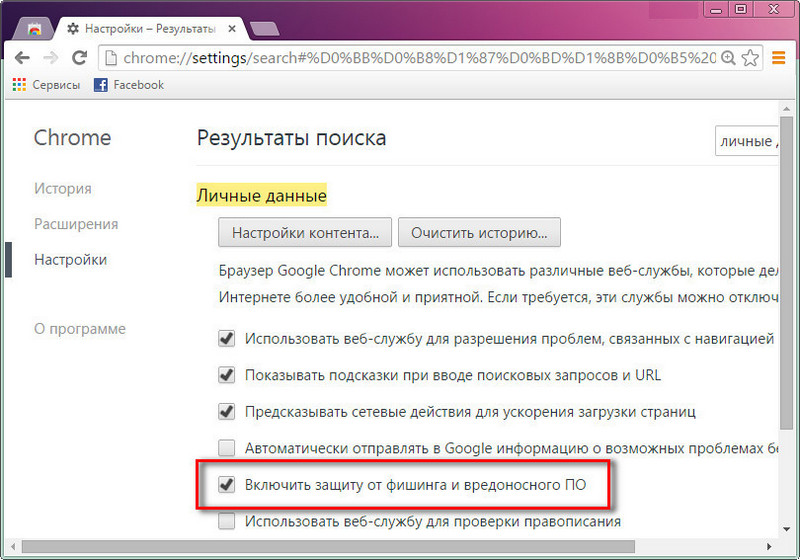 Это можно сделать в мобильном приложении.
Это можно сделать в мобильном приложении.
- В запущенном приложении необходимо выбрать кнопку меню;
- Выберите пункт «Настройки»;
- Найдите пункт «Сохранять историю…» и уберите ползунок в положение влево для её отключения;
Очистка истории в мобильном приложении Яндекс
Теперь все введенные вами фразы поисковая система Яндекс запоминать не будет. Если у вас установлен Яндекс Браузер для мобильных устройств, в нем тоже можно почистить историю.
- Откройте браузер и выберите на панели значок в виде часов;
- Укажите на вкладку «История»;
- Выберите один из посещенных сайтов и нажмите кнопку «Удалить»;
- Если необходимо очистить все сайты сразу, выберите «Очистить историю.
Таким образом можно удалить историю ваших запросов не только в поисковой строке Яндекс, но и из браузеров на других устройствах.
Когда мы вводим поисковый запрос в адресной или поисковой строке Яндекса, Google или в любом другом поисковике, то видим подсказки – это всплывающие окна с наиболее популярными запросами, которые совпадают с первыми словами, введенными юзером. По сути, поисковая система помогает пользователю максимально корректно сформулировать вопрос, чтобы затем показать наиболее релевантный ответ. Такая помощь ресурса очень полезна, ведь поисковики фильтруют контент и отображают максимально полезный, который соответствует запросу, а не просто в нем присутствуют ключевые слова.
По сути, поисковая система помогает пользователю максимально корректно сформулировать вопрос, чтобы затем показать наиболее релевантный ответ. Такая помощь ресурса очень полезна, ведь поисковики фильтруют контент и отображают максимально полезный, который соответствует запросу, а не просто в нем присутствуют ключевые слова.
В 2012 году специалисты компании Yandex посчитали, что если бы в начале 2000-х годов в поисковики не началось внедрение такой функции, как поисковые подсказки, то юзер потерял бы 60 лет на ручное формирование своих запросов и их корректирование. Поэтому поисковые подсказки нужны как для экономии времени, так и для следующих целей:
- Максимально корректного формирования поискового запроса и ответа;
- Для правильного формирования семантического ядра сайта специалистами SEO;
- Для отбора контента, который не соответствует запросу пользователя на 100% по теме, местоположению и дате добавления в сеть.
- Для формирования эффективной рекламы.

- Если говорить о подсказках для YouTube, то они нужны для оптимизации видео, которое в свою очередь даст трафик из поиска и рекомендаций. Также подсказки на видео-сервисе могут пригодиться блогерам при поиске идей для новых сюжетов.
Также нужно понимать, что сейчас количество поисковых запросов возросло в десятки раз, по сравнению с 2006-2007 годами, когда поисковые подсказки только были внедрены в поисковики. Поэтому среди разнообразия запросов выбрать нужный достаточно сложно, а вышеупомянутая функция упрощает использование сети.
Формирование поисковых подсказок в таких поисковиках, как Яндекс и Гугл, осуществляется путем работы сложных алгоритмов. К ним относятся:
- Регион запроса. Как правило, если юзер ищет «avto в Москве», то сервис исключить из подсказок другие города, сократив, таким образом, количество результатов выдачи.
- Частота фраз в поисковом запросе. Поисковые сервисы предлагают юзеру наиболее популярные хвосты к введенному запросу.

- Фильтр. Из запроса исключаются нецензурные слова, фразы с ошибками и опечатками, низкопопулярные предложения.
- Ориентация на пользователя. Поисковые сервисы при обработке запроса ориентируются на часто запрашиваемые слова, на историю поиска конкретным пользователем и другую персональную информацию, о которой сервису известно.
- Обновление. Относится к новостным вопросам, поэтому окно с подсказками обновляется постоянно.
Это только основы для формирования поисковых подсказок. Есть сервисы, к примеру, avtodreem, которые занимаются глубоким анализом ключевых запросов, а поэтому для их корректного составления они используют другие алгоритмы.
Для того, чтобы понять, как работает поиск в Яндексе и его подсказки, рассмотрим несколько простых примеров.
Для начала отметим, что Яндекс подсказки значительно экономят время для пользователя. Если тот пишет с ошибками, то сервис их исключает. Если юзер постоянно или часто ищет одно и то же, то сервис запоминает запрос и выдает его до того, как пользователь его полностью введет.
Вот пример. На ПК часто просматривается информация о евробляхах. Соответственно, система выдает еще до начала введения хотя-бы одной буквы подсказки.
Естественно, поисковые подсказки не могут появиться ниоткуда. Список фраз, которые пользователь видит при введении запроса, формируется исходя из всех запросов от всех пользователей Яндекса. Далее они оправляются в фильтр, где исключаются запросы с нецензурной лексикой, персональными данными, а также фразы, которые относятся к порнографии и призывают к насилию. В конце остается примерно 15-30 миллионов запросов. Они группируются по языку и региону и подаются пользователю.
ВАЖНО! Есть вирусные запросы. В данном случае подсказки по теме попадают в список «быстрых» и статистика обновляется каждые полчаса
Для того, чтобы увидеть чистое формирование поисковых подсказок, включим режим Инкогнито, который исключает любую вероятность использования данных пользователя. Ищем тему о решении BSOD ошибок.
Как видим, это пример использования ключевого запроса в Яндекс подсказках. Как показано на скриншоте, есть несколько категорий, по которым ищет сервис: общая информация, ошибки для конкретной сборки системы, конкретные ошибки. Далее, введя еще одно слово, поисковая подсказка будет уточнена.
Так работают подсказки.
Для того, чтобы не очищать каждый раз поисковые запросы, можно рассмотреть способ, как удалить подсказки в поисковике Яндекс в браузере на ПК и Android.
Как удалить историю поисковых запросов в Яндекс?
Было бы неправильно говорить, что всё, что пользователь вводил в поисковую строку, не оставило следов в истории посещений. Поэтому первым делом рекомендуем избавиться от истории просмотров сайтов, а далее переходить к запросам и подсказкам.
Чтобы удалить историю просмотров в Яндексе, стоит нажать на кнопку «Меню», «История».
Далее справа нажимаем на кнопку «Очистить историю».
Появится небольшое окно.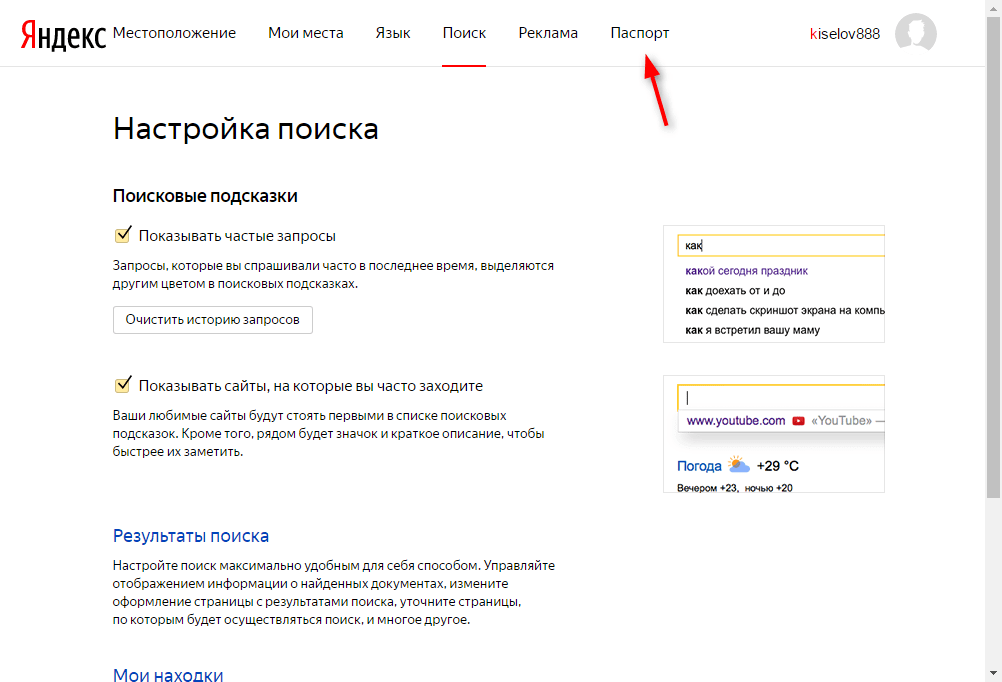 Выбираем время, за которое нужно очистить историю. Также указываем элементы для очистки. Кликаем «Очистить».
Выбираем время, за которое нужно очистить историю. Также указываем элементы для очистки. Кликаем «Очистить».
Теперь нужно очистить сами подсказки. Их достаточно просто убрать в Настройках обозревателя. Для этого нужно открыть «Настройки» и найти раздел «Поиск». Убираем все отметки, которые касаются подсказок.
Если не убирать эти отметки, то подсказки будут появляться дальше. Идентичные настройки применяются в случае, если вы используете смартфон с операционной системой Android.
Если вы хотите, чтобы ваш телефон при наборе в поисковике в мобильной версии Яндекса определенного запроса не выдавал подсказки, то проще всего выполнить удаление истории просмотров. Это самый простой способ, как удаляют подсказки в поисковике Яндекс Браузер с мобильного гаджета.
Для того, чтобы удалять историю просмотров, стоит перейти в «Настройки» приложения и найти раздел «Конфиденциальность».
Далее нажимаем на кнопку «Очистить данные». Проставляем галочки возле тех пунктов, которые нужно очистить.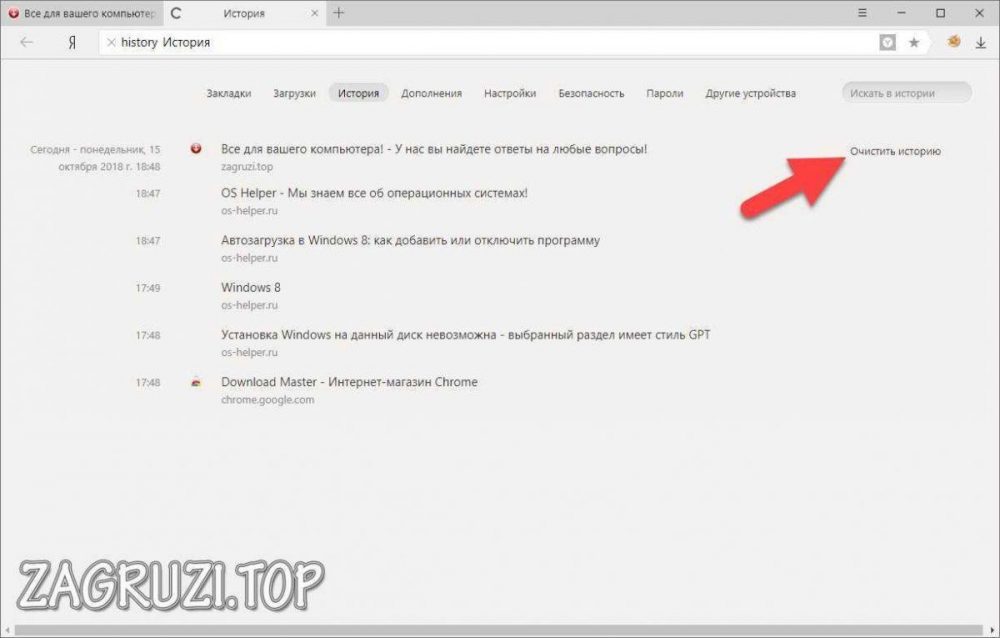
Кликаем «Очистить данные». Информация о сайтах, в том числе и поисковые полсказки, удаляться и браузер будет работать «как с чистого листа». Однако нужно отметить один момент, что после очистки истории старые сайты первое время будут грузиться долго, так как программа будет заново собирать данные.
Читайте как убрать Яндекс навсегда, стартовую страницу Яндекс по умолчанию, расширения Yandex и прочие программы, которые появились у вас на компьютере. Многие россияне пользуются продуктами Яндекса для поиска информации и просмотра интернет-страниц. Но не всегда удобно использовать именно эту систему. В этом случае нужно убрать Яндекс с экрана. Для этого нужно понять, откуда берутся сервисы в вашем компьютере и почему простыми средствами их удалить не получается.
Откуда берется Яндекс в вашем компьютере?
Несколько лет назад вместе с программами на компьютер устанавливались сервисы Mail . ru . Сейчас их также можно встретить с разными утилитами, но не так часто, как Яндекс.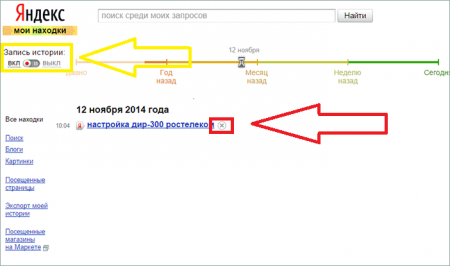 В отличие от Mail . ru расширения Яндекса можно удалить при помощи простых действий, они не пытаются установить на ваш компьютер быстрые ссылки или игры. Но тем не менее для пользователей, привыкших к поиску Google , Рамблер или Bing , присутствие на компьютере Яндекса может создать немало проблем.
В отличие от Mail . ru расширения Яндекса можно удалить при помощи простых действий, они не пытаются установить на ваш компьютер быстрые ссылки или игры. Но тем не менее для пользователей, привыкших к поиску Google , Рамблер или Bing , присутствие на компьютере Яндекса может создать немало проблем.
Обезопасить себя от навязчивого сервиса российской поисковой системы можно при помощи внимательной установке утилит. Во время подписания лицензионных соглашений, необходимо обращать внимание на предложения программы-установщика. Если вам предлагают загрузить сервисы Яндекса, необходимо отказаться или снять маркеры с ненужных пунктов.
Не менее внимательно стоит вести себя на странице поиска Yandex , на ней часто возникают предложения установить расширения или Яндекс Браузер.
Почему простые способы удаления Яндекса не всегда срабатывают?
Сложность с удалением фирменного браузера и Яндекс Бара возникает из-за большого количества процессов, которые открывают эти программы.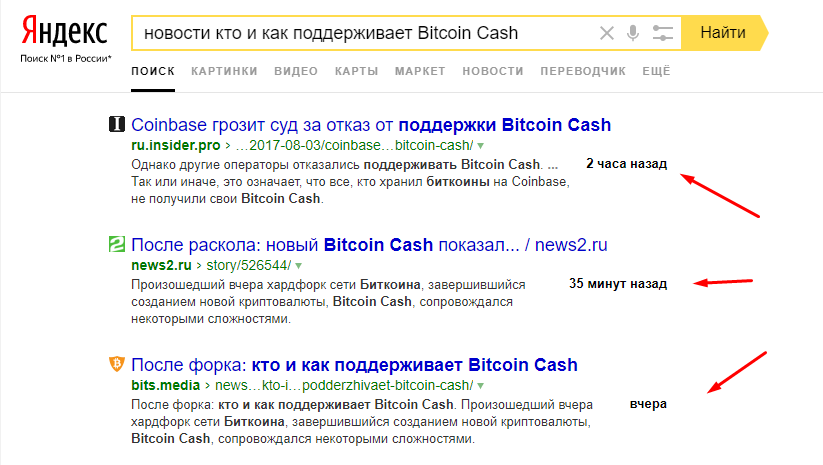 Часть из них протекает в фоновом режиме, мешая удалить браузер или изменить систему поиска на пользовательскую. Эти процессы были созданы для предотвращения взлома браузера, но работают они и против рядовых юзеров.
Часть из них протекает в фоновом режиме, мешая удалить браузер или изменить систему поиска на пользовательскую. Эти процессы были созданы для предотвращения взлома браузера, но работают они и против рядовых юзеров.
Есть несколько способов избавиться от ненужных программ:
- принудительно завершить процессы и удалить утилиты;
- использовать специальные утилиты;
- запустить компьютер в безопасном режиме и избавиться от посторонних компонентов системы.
Разберемся, как убрать Яндекс со стартовой страницы разными способами. Стоит попробовать несколько путей решения проблемы, чтобы найти оптимальный.
Какими методами можно избавиться от браузера Яндекс?
Для начала кратко перечислим методы, как избавиться от браузера Яндекс. Более подробно об этом мы рассказали в другой статье. Общий алгоритм будет следующий:
- Через «Диспетчер задач» удалите все процессы, инициатором которых является Яндекс.
- Затем приступайте к удалению одним из способов:
- через «Панель управления»;
- при помощи утилиты CCleaner .

Важное условие – в строке согласия на удаление поставьте маркер около фразы «Очистить настройки». В этом случае в других браузерах сменится стартовая страница. После деинсталляции рекомендуется очистить память устройства и исправить ошибки реестра – эти опции есть в утилите CCleaner . Она же позволит вам убрать программы из автозагрузки.
Инструкция по удалению сервисов Яндекса
Практически все сервисы Яндекса настроены на самовосстановление, поэтому избавиться от них перечисленными выше способами может не получиться. Чтобы точно убрать Яндекс с вашего компьютера сделайте несколько шагов:
Запустите ПК в безопасном режиме
Самым простым способом решить проблему, как убрать автозапуск Яндекса, является загрузка ПК в безопасном режиме. Его особенностью является то, что активируются только процессы, необходимые для работы системы. Все сторонние утилиты находятся в неактивном состоянии.
Начать использовать этот режим можно следуя простой инструкции:
- В меню «Пуск» найдите ссылку «Выполнить».

- Введите в ней Msconfig.exe , подтвердите свое действие клавишей Enter или кнопкой «Ок».
- Перед вами откроется окно, в котором нужно выбрать вкладку «Загрузка».
- Расставьте маркеры рядом со словами Safe boot , Minimal (безопасная нагрузка, минимальная).
- Подтвердите свои действия кнопкой « Ок ».
После выполненной настройки, компьютер перезагрузится. Снова он запустится уже в безопасном режиме.
Уберите все установленные утилиты Яндекса
Теперь вам нужно избавиться от всех программных продуктов, созданных издательством «Яндекс». Для этого можно воспользоваться стандартной «Панелью управления» или утилитой CCleaner . Приведем описание, как убрать поисковую систему Яндекс. Этот шаг поможет вам избавиться от браузера и Бара.
- Через меню «Пуск» зайдите в «Панель управления».
- Выберите раздел «Программы и компоненты», «Установка и удаление программ».
- В списке выберите все программы, разработчиком которых является Yandex .

- Удалите их при помощи специальной кнопки.
Если вы будете использовать CCleaner , то действовать нужно аналогично. Отличие этой утилиты от стандартной в том, что она лучше удаляет оставшиеся файлы в системных папках. Лучше всего поставить эту программу, так как она потребуется далее для очистки реестра.
Сбросьте настройки браузеров
Важной частью решения проблемы, как убрать поисковую строку Яндекс, является работа с браузерами. Вы можете убрать все фирменные утилиты от этого разработчика, но в браузере все равно останется поиск от Яндекса и его стартовая страница. Приведем способы сброса таких настроек.
Как удалить Яндекс в Google Chrome
Инструкция работы с этим браузером проста:
- Для начала проверьте, не стоит ли у вас расширение от Яндекса. Для этого откройте настройки браузера (три вертикальные точки в правом верхнем углу) и перейдите по пути: «Дополнительные инструменты» – «Расширения» (или перейдите по этой ссылке: chrome://extensions/).

- Перед вами откроется страница с установленными надстройками. Найдите «Поиск Яндекса» и нажмите «Удалить». Также могут быть установлены и другие расширения, например, «Визуальные вкладки».
- Снова откройте любую страницу в обозревателе и перейдите в «Меню» – «Настройки».
- В открывшемся окне найдите строку «Дополнительные» и перейдите в самый низ страницы.
- Нажмите на строку «Восстановить настройки по умолчанию», подтвердите свои действия.
После этих манипуляций в вашем браузере по умолчанию будет использоваться поиск Google , эта же поисковая система будет открываться на главной странице. При этом закладки и сохраненные пароли останутся на устройстве.
Удаляем Yandex в Mozilla Firefo x :
Для этого браузера решение проблемы, как убрать стартовую страницу Яндекс, практически также же, как и для Хрома:
- Найдите вкладку меню «Помощь».
- Проверьте список расширений, открыв их из контекстного меню этого раздела.
- Снова вернитесь в «Помощь» и откройте строку «Сведения об устранении неполадок».

- Выберите пункт « Reset Firefox ».
После этого настройки браузера также будут сброшены. Обратите внимание, что путь поиска нужных кнопок может немного отличаться, так как регулярно обозреватели обновляются. В других браузерах нужно действовать по таким же сценариям – искать в меню вкладки «Настройки» или «Помощь», а в них кнопки для сброса пользовательских установок.
Избавьтесь от остатков файлов
Легче всего удалить остатки файлов, после деинсталляции приложений Яндекс, при помощи утилиты CCleaner :
- Откройте ее и найдите вкладку «Реестр».
- Проведите поиск ошибок в реестре системы.
- Затем нажмите на кнопку «Исправить отмеченное», подтвердите создание резервной копии.
- В большинстве случаев вам потребуется выдать утилите дополнительное разрешение – «Удалить значение».
Теперь вам останется лишь перезагрузить компьютер, чтобы он запустился в обычном режиме. Все компоненты Яндекса были удалены.
Убираем Дзен с основной страницы браузера
Если вас не устраивает только наличие рекомендаций Дзен на страницах браузера, то вы можете ознакомиться с нашей большой статьей об этой проблеме.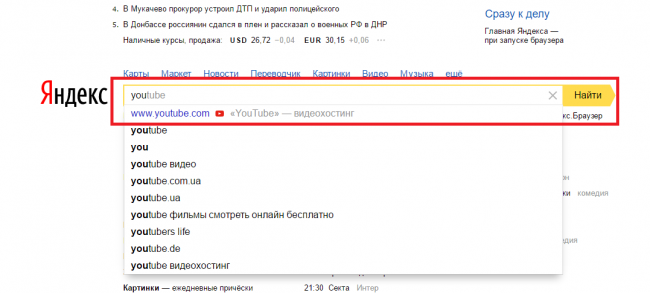 Тут же мы приведем краткий обзор, как убрать Дзен с главной страницы Яндекса. Сразу оговорим, что полностью избавиться отдельно от рекомендаций Дзена не получится. Этот сервис интегрировали в главную странницу.
Тут же мы приведем краткий обзор, как убрать Дзен с главной страницы Яндекса. Сразу оговорим, что полностью избавиться отдельно от рекомендаций Дзена не получится. Этот сервис интегрировали в главную странницу.
Оградить себя от его смогут только те, кто пользуется «Визуальными закладками». Для этого им нужно:
- Нажать кнопку «Настройки», расположенную под цветными кнопками сносок.
- Выбрать пункт «Показывать ленту рекомендаций» и убрать с ее маркер.
- Подтвердить свои действия кнопкой «Сохранить».
Если вы хотите на стартовой странице видеть только поиск, то лучше всего избавиться от расширений и сервисов Яндекса. В этом случае рекомендации Дзен не будут отвлекать вас. Убрать Яндекс Дзен с главной страницы браузера просто – зайдите в настройки и измените поисковую систему на иную. Стоит отметить, что ставить стартовой MSN не стоит, так как в ней спама еще больше. Если вы хотите найти более аскетичную поисковую систему без лишних ссылок, то лучше всего выбрать Google .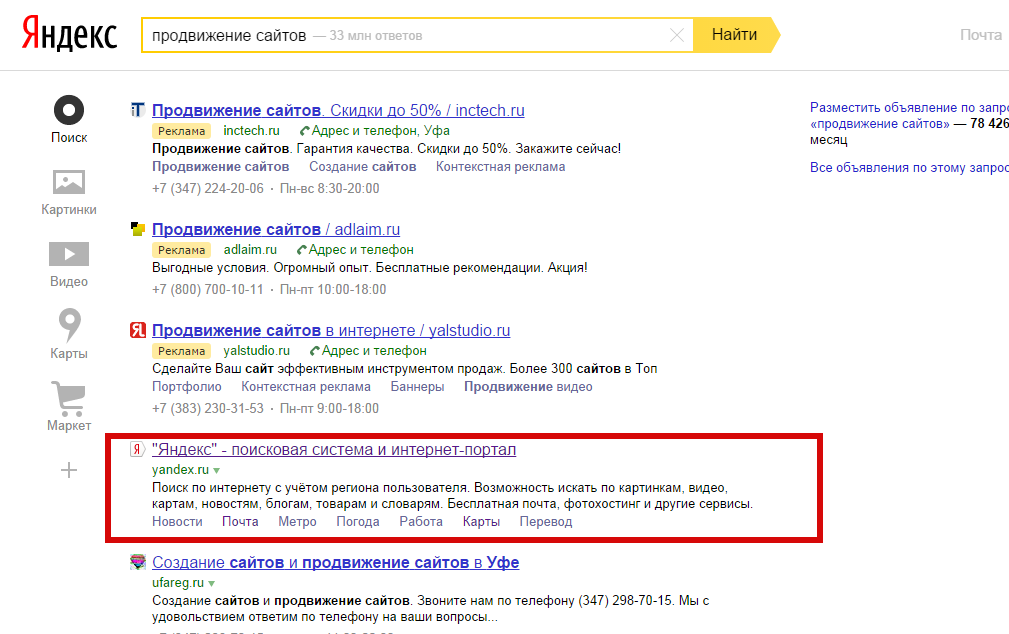
Теперь вы знаете, как из вашего компьютера навсегда убрать Яндекс. После удаления любого его компонента рекомендуем очищать реестр, чтобы не дать приложениям возможность восстановиться. Если у вас остались вопросы, оставляйте их в комментариях. Делитесь полученной информацией с друзьями, читайте другие наши статьи и не забывайте общаться.
Поиск в документах PDF, Adobe Acrobat
Обычно используются следующие логические операторы.
AND
Ставится между двумя словами для поиска документов, содержащих оба слова в любом порядке. Например, введите Париж AND Франция для поиска документов, содержащих оба слова: Париж и Франция . Поиск только с одним логическим оператором «AND» дает такие же результаты, как если бы параметр Совпадение всех слов был выбран .
NOT
Ставится перед искомым словом, чтобы исключить все документы, в которых оно содержится.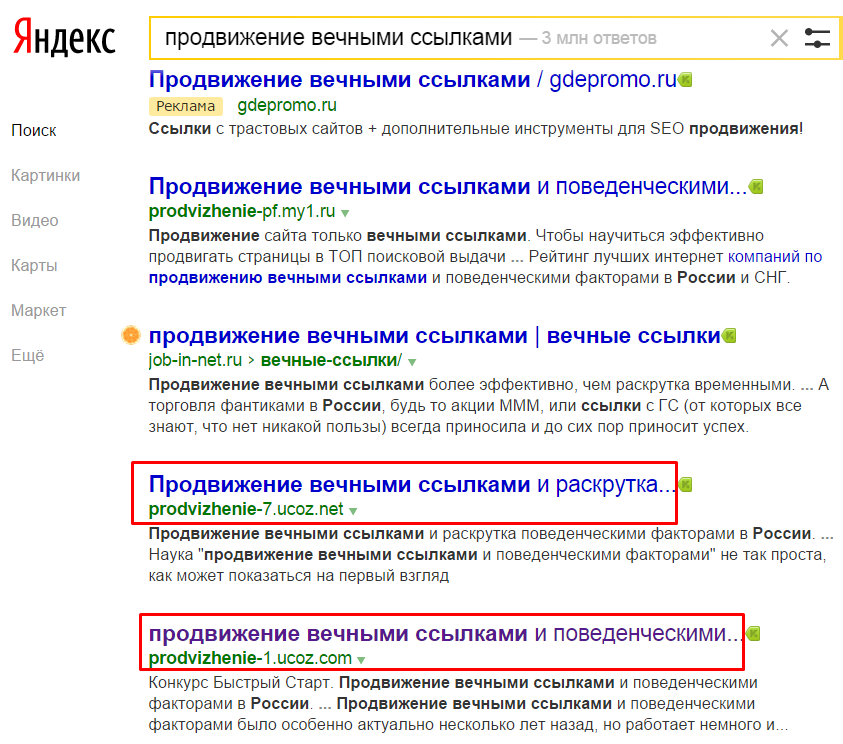 собака, чтобы найти все документы, содержащие либо слово кошка, либо собака, но не оба слова кошка и собака сразу.
собака, чтобы найти все документы, содержащие либо слово кошка, либо собака, но не оба слова кошка и собака сразу.
( )
Круглые скобки используются, чтобы задать порядок оценки слов. Например, введите белый AND (кит OR ахав ), чтобы найти все документы, содержащие либо слова белый и кит, либо слова белый и ахав . (Обработчик запросов сначала выполняет запрос OR для слов кит и ахав , а затем выполняет запрос AND со словом белый и результатом предыдущего запроса).
Чтобы узнать больше о логических запросах, синтаксисе и других логических операторах, которые можно использовать при поиске, ознакомьтесь с информацией в соответствующей литературе, на веб-сайтах или в других источниках с более полными сведениями по математической логике.
Как отключить автоматическое заполнение адресов в «Google Chrome»?
Читайте о настройках автозаполнения в браузере «Google Chrome».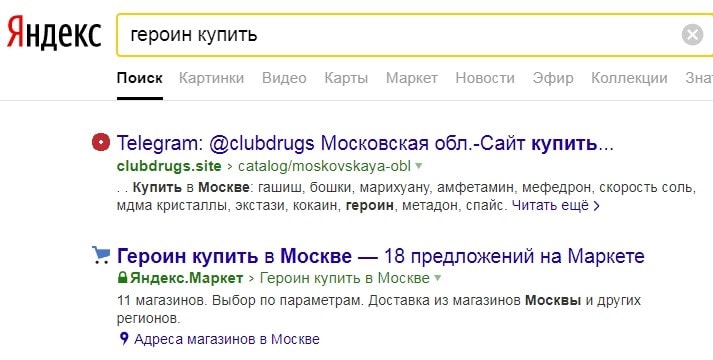 Как включить или отключить автозаполение адресов, где расположено данное меню настроек и как им пользоваться.
Как включить или отключить автозаполение адресов, где расположено данное меню настроек и как им пользоваться.
Содержание
Введение
Одним из основных векторов развития браузера «Google Chrome» является повышение его функциональности для уменьшения пользовательских затрат времени, выраженном в использовании дополнительных расширений, одно из которых отвечает за помощь при внесении текстовых данных на удаленных сетевых ресурсах. При заполнении пользователями стандартных форм в сети, «Google Chrome» способен сохранять введенную информацию и использовать ее в следующий раз для ускорения процесса, исключая монотонный повторный набор данных. Если необходимости в данной функции нет, и пользователи не желают хранить личные данные в «Google Chrome», то ее можно легко отключить, используя простой, представленный далее, способ.
Перейти к просмотру
Как очистить, удалить историю, кеш браузеров Chrome, Яндекс, FireFox, Opera, Edge, Internet 📝🔥🌐
Перейти к просмотру
Как восстановить очищенную историю браузеров Chrome, Mozilla FireFox, Opera, Edge, Explorer 🌐⏳💻
Как отключить автоматическое заполнение формы ввода данных?
Процедура отключения функции веб-браузера «Google Chrome», направленной на автоматическое заполнение соответствующих полей страниц сайтов в сети «Интернет», проста и потребует от пользователей исполнения нескольких последовательных действий.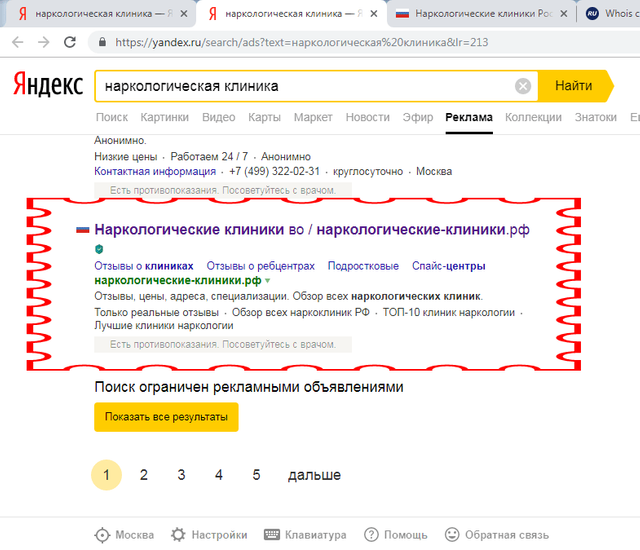
Шаг 1. Откройте веб-браузер «Google Chrome».
Шаг 2. В правом верхнем углу окна приложения нажмите на кнопку «Настройка и управление Google Chrome», расположенную после адресной строки в крайне правом положении, и представленную в виде прямой линии из трех вертикальных точек.
Примечание. Для быстрого прямого перехода на страницу настроек «Google Chrome» можно воспользоваться способом, при котором необходимо в адресной строке обозревателя ввести следующую фразу: «chrome://settings/», нажать на клавиатуре клавишу «Ввод» и искомая страница будет запущена незамедлительно.
Шаг 3. Во всплывающем контекстном меню отыщите и выберите, из доступных вариантов возможных характеристик, раздел «Настройки».
Шаг 4. На главной странице настроек, перемещаясь при помощи бегунка полосы прокрутки или колеса управления компьютерной мыши, найдите панель «Автозаполнение», и выберите из представленных вариантов раздел «Адреса и другие данные».
Шаг 5. На следующей связанной странице нажмите левой кнопкой мыши на переключатель строки «Сохранять и автоматически подставлять адреса» и поменяйте положение графического тумблера (в подтверждение действий пользователей цветовая окраска переключателя будет изменена с синего цвета на нейтральный серый, означающий отключение выбранной функции).
По завершению указанных шагов, функция автоматического заполнения форм пользовательскими данными будет отключена с последующей приостановкой сохранения и передачи данных в «Google Chrome».
Как удалить данные из сохраненных вариантов автозаполнения
«Google Chrome»?Если пользователи желают обезопасить свои личные данные и удалить варианты образцов автоматически подставляемых адресов, сохраненных ранее в обозревателе «Google Chrome», после того, как функция автозаполнения была принудительно отключена, то безопасно стереть данные можно из настроек веб-браузера. Для ручной корректировки сохраненной информации необходимо воспользоваться следующим пошаговым алгоритмом.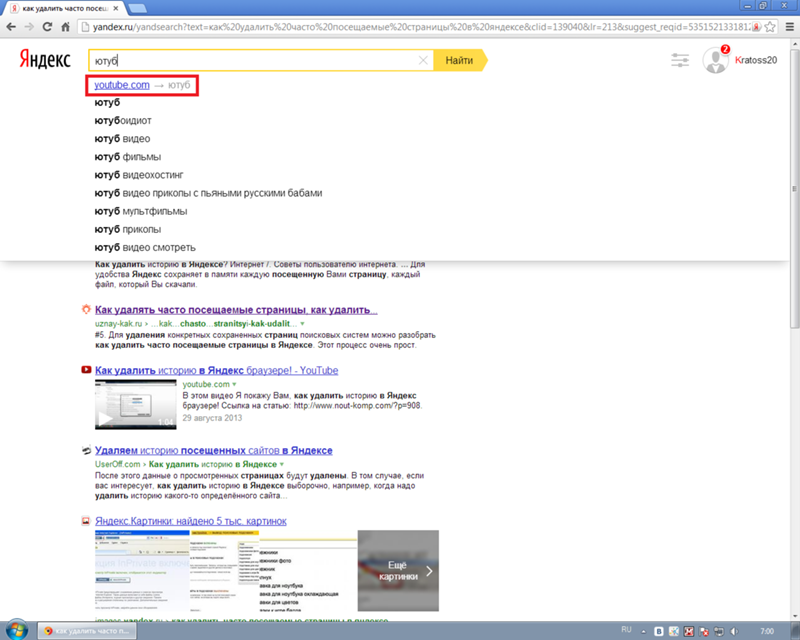
Шаг 1. Заново откройте обозреватель «Google Chrome».
Шаг 2. Нажмите на кнопку доступа к внутренним системным настройкам обозревателя «Настройка и управление Google Chrome», представленную в виде трех вертикальных точек, расположенных одна над другой в правом верхнем углу окна запущенного приложения.
Шаг 3. Среди вариантов доступа к разрешенным параметрам управления обозревателя выберите раздел «Настройки».
Шаг 4. Задействуйте колесо управления манипулятора (компьютерной мыши) или бегунок полосы прокрутки для поиска, среди возможных вариантов, панели «Автозаполнение», в которой щелкните раздел «Адреса и другие данные» левой кнопкой мыши для непосредственного перехода.
Примечание. Для мгновенного доступа на страницу автоматического заполнения адресов и других данных наберите в адресной строке веб-браузера «Google Chrome» прямой адрес требуемой страницы «chrome://settings/addresses» и нажмите на клавишу «Ввод» на клавиатуре для подтверждения.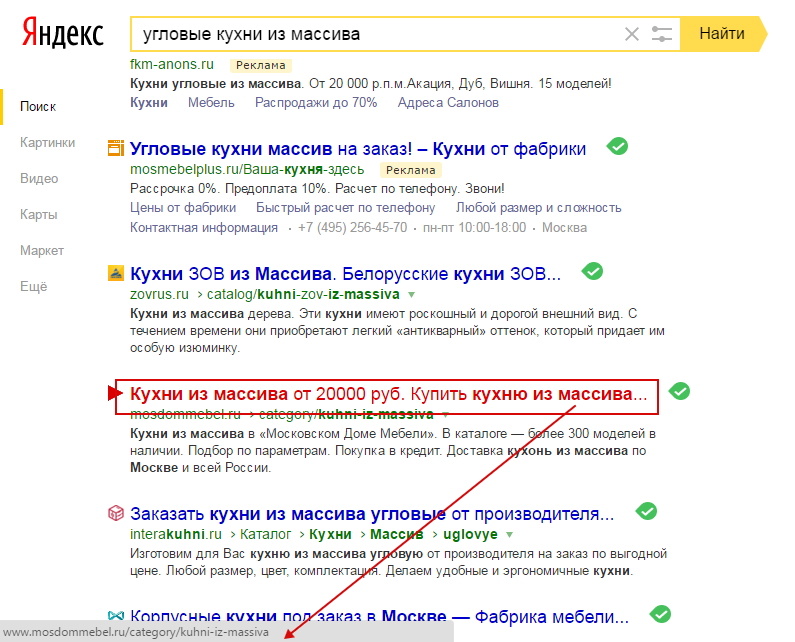
Шаг 5. Теперь, на странице управления параметрами автоматического заполнения адресов и других данных, отыщите раздел «Адреса», выберите любую строку, содержащую сохраненную информацию в памяти обозревателя «Google Chrome» для последующего перемещения в поле формы, и нажмите на кнопку «Другие действия» (кнопка представлена в виде трех вертикально расположенных точек в правом конце строки).
Шаг 6. Затем во всплывающем контекстном меню выберите раздел «Удалить», ответственный за полную очистку данных.
Отмеченная информационная запись удаляется незамедлительно, без дополнительного напоминания или предостерегающего предупреждения, и способа отменить выбранное действие у пользователей не будет. Поэтому необходимо убедиться, что выбрана действительно верная информация, которую следует безвозвратно удалить.
Теперь, чтобы окончательно завершить процесс удаления пользовательских данных, можно задействовать функцию «Очистить историю», чтобы гарантировано стереть возможные отдельные фрагменты информации, которые, по-прежнему, могут быть представлены и доступны для просмотра в веб-браузере. С этой целью пользователям потребуется исполнить простой последовательный порядок пошаговых действий.
С этой целью пользователям потребуется исполнить простой последовательный порядок пошаговых действий.
Шаг 1. Повторно выполните запуск приложения «Google Chrome» для беспрепятственного доступа к сети «Интернет» на своем компьютерном устройстве.
Шаг 2. Откройте всплывающее контекстное меню перехода к доступным вариантам настроек веб-браузера, нажав на кнопку «Настройка и управление Google Chrome» (три вертикальные точки) в правом верхнем углу окна приложения после адресной строки «Google Chrome».
Шаг 3. Выберите из представленных образцов разделов управления параметрами обозревателя вариант «Настройки». Или сразу введите в адресной строке веб-браузера фразу «chrome://settings/» и нажмите на клавишу «Ввод» для непосредственного перехода к искомой странице напрямую.
Шаг 4. На представленной странице, используя бегунок полосы прокрутки или колесо управления компьютерной мыши, перейдите в самый низ доступных вкладок настроек обозревателя и нажмите на текстовую ссылку «Дополнительные», ответственную за отображение скрытых параметров веб-браузера.
Шаг 5. Теперь, среди отображенных вариантов дополнительных настроек, отыщите вкладку «Конфиденциальность и безопасность» и нажмите на строку «Очистить историю».
Шаг 6. Система управления настройками веб-браузера «Google Chrome» отобразит всплывающее окно, содержащее перечень данных, которые можно беспрепятственно очистить без каких-либо неприятных последствий для полноценного функционирования обозревателя. Перейдите в представленном окне на вкладку настроек «Дополнительные», а затем, перемещая бегунок полосы прокрутки или колесо компьютерной мыши, отыщите строку «Данные для автозаполнения», и установите в соответствующей ячейке индикатор выбора («галочку»). Дополнительно проверьте оставшиеся ячейки и снимите индикатор выбора в тех из них, данные которых удалять не планируется. В противном случае, информация отмеченных строк, такая как «История браузера», «История скачиваний», «Файлы cookie и другие данные сайтов» и остальные виды выделенных сохраненных данных будут принудительно очищены. По завершению проверки и выбора необходимых для удаления ячеек, нажмите на кнопку «Удалить данные».
По завершению проверки и выбора необходимых для удаления ячеек, нажмите на кнопку «Удалить данные».
По истечению определенного промежутка времени, напрямую зависящего от количества безвозвратно очищаемой информации, все отмеченные данные будут стерты из памяти веб-браузера «Google Chrome». И в следующий раз, когда потребуется заполнить собственными данными любую форму, пользователям придется вручную выполнить всю процедуру набора информации без дополнительных подсказок со стороны обозревателя.
Заключение
Повсеместное использование пользователями современных персональных компьютерных устройств для решения разнообразных задач, связанных с созданием, обработкой и хранением цифровых данных, существенно облегчает их исполнение. А массовое применение международной сети «Интернет» значительно повышает скорость и увеличивает варианты распространения и удаленного доступа к разнообразным данным.
Перейти к просмотру
Режим инкогнито Google Chrome, Яндекс Браузер, Opera, FireFox, Microsoft Edge, Explorer 🌐😎💻
Благодаря внедрению инновационных разработок при создании программного обеспечения, последующее взаимодействие пользователей с ресурсами компьютерной сети «Интернет» упрощается.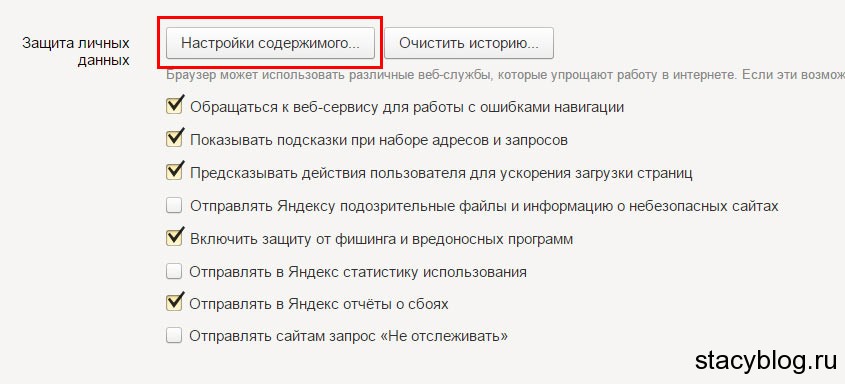 И сетевые обозреватели выполняют за пользователей часть их однообразных действий, при условии активации соответствующих расширений браузера.
И сетевые обозреватели выполняют за пользователей часть их однообразных действий, при условии активации соответствующих расширений браузера.
Одним из инструментов снижения нагрузки от выполнения однотипных действий является использование функции автоматического заполнения адресов и других данных в веб-браузере «Google Chrome». Ответственная служба обозревателя сохраняет данные пользователя и предлагает их для заполнения при необходимости. Функция довольно удобна и позволяет исключить повторный набор одинаковых данных на сайтах в сети «Интернет». Однако, для повышения уровня безопасности пользовательских данных, функцию можно отключить, использую простой алгоритм последовательных действий, описанный в нашей статье. А также быстро и, полностью безвозвратно, очистить ранее сохраненные образцы данных в памяти веб-браузера «Google Chrome».
Как посмотреть, что о вас знает Google
В июне прошлого года Google создала специальную страницу под названием «Мой аккаунт», где можно просмотреть всю информацию, которую собирает компания, и изменить настройки ее получения. На прошлой неделе там появился новый сервис «Мои действия», который отображает все ваши действия в Сети, связанные с Google-аккаунтом. Даже если вы думаете, что вам незачем беспокоиться о безопасности личных данных, все равно стоит время от времени заглядывать в эти настройки. Хотя бы будете уверены, что вас устраивает то, чем вы делитесь с Google.
На прошлой неделе там появился новый сервис «Мои действия», который отображает все ваши действия в Сети, связанные с Google-аккаунтом. Даже если вы думаете, что вам незачем беспокоиться о безопасности личных данных, все равно стоит время от времени заглядывать в эти настройки. Хотя бы будете уверены, что вас устраивает то, чем вы делитесь с Google.
Скриншот: Новый сервис «Мои действия» покажет, сколько всего о вас знает Google.
Просмотреть, что сохраняет о вас Google и настроить сбор этой информации можно следующим образом.
Как посмотреть все ваши действия в Сети и приложениях
Каждый раз, когда вы ищете что-то в Chrome на компьютере или смартфоне, Google отслеживает ваши действия, дабы персонализировать результаты. То же самое происходит и когда вы пользуетесь другими приложениями Google типа Google Карты или Google Now.
На всех айфонах и устройствах на Android по умолчанию включено сохранение истории приложений и веб-поиска, включая поисковые запросы и активность на картах. Это происходит потому, что все эти действия непосредственно связаны с вашим аккаунтом Google.
Это происходит потому, что все эти действия непосредственно связаны с вашим аккаунтом Google.
Вы можете просмотреть всю собранную информацию с помощью сервиса «Мои действия».
Но если вы хотите, чтобы Google перестал отслеживать некоторые ваши действия, придется копнуть немного глубже.
Как запретить Google отслеживать ваши действия в интернете
Сначала зайдите в «Мой аккаунт», затем в разделе «Конфиденциальность» выберите пункт «Действия в сервисах Google».
Далее выберите «Проверить настройки отслеживания действий».
Здесь можно увидеть все типы данных, которые отслеживает Google. Чтобы отключить сохранение истории приложений и веб-поиска, просто нажмите на значок справа.
Если вам этого недостаточно, и вы хотите очистить всю историю ваших действий в Сети, сделайте следующее.
Для начала выберите пункт «Управление историей». Вас перенаправит обратно на страницу «Мои действия», где вам нужно будет открыть дополнительное меню (для этого нажмите на значок в виде трех вертикальных точек в правом верхнем углу).
Вас перенаправит обратно на страницу «Мои действия», где вам нужно будет открыть дополнительное меню (для этого нажмите на значок в виде трех вертикальных точек в правом верхнем углу).
В меню выберите пункт «Выбрать параметр удаления» и далее «Все время». Можно удалить данные, полученные за определенный период времени, указав его в специальных полях.
Более подробную информацию о том, как удалить поисковые запросы с компьютера или мобильного устройства, вы найдете на специальной справочной странице Google.
Проверьте, не отображается ли в Сети ваше местоположение
Google может отслеживать ваше местоположение, если вы это разрешили.
Чтобы проверить, не отслеживаются ли ваши географические данные, зайдите в «Проверить настройки отслеживания действий». Там вы можете просмотреть все сохраненные о вас географические данные, нажав «Управление историей».
Как и в случае с историей веб-поиска, отслеживание местоположения можно отключить одним щелчком по значку справа.
Чтобы удалить историю местоположений, выберите «Управление историей», а затем нажмите на значок мусорной корзины в правом нижнем углу.
Прослушайте все ваши голосовые команды Google
Google сохраняет все голосовые команды, которые вы ему отдали — но только если вы сами включили эту опцию. По умолчанию она отключена.
Каждый раз, когда вы произносите «О’кей, Гугл» или нажимаете на значок микрофона, Google будет записывать, что вы говорите.
Все ваши голосовые команды можно прослушать в соответствующем разделе, выбрав «Управление историей» на странице «Отслеживание действий».
Больше информации о том, как Google сохраняет историю голосового поиска, можно найти здесь.
Просмотр своих действий на YouTube
Google следит за тем, что вы ищете на YouTube и запоминает, какие видео вы смотрели. Сохраненную историю можно изменить аналогичным образом в разделе «Отслеживание действий».
Там же можно просмотреть, когда и во сколько вы искали или просматривали то или иное видео, а также увидеть, с какого устройства было выполнено это действие.
Историю поиска и просмотров можно отредактировать либо очистить точно таким же образом, как и историю приложения и веб-поиска.
Кроме того, у Google есть страничка «Проверки настроек конфиденциальности», где вы можете поэтапно настроить, какими данными о себе готовы делиться. Там же вы можете проверить актуальность настроек конфиденциальности и отображаемой рекламы.
Больше информации о том, как Google использует ваши данные, вы найдете здесь.
Источник.
Фото на обложке: Unsplash
Материалы по теме:
25 бесплатных расширений Google Chrome для оптимизации работы
Google поможет определить болезнь по симптомам
Россияне спрашивают O’кей Google о калориях в банане и водке
Эдвард Сноуден назвал приложение Allo от Google опасным
Как убрать слово из Яндекс. Как удалить историю поиска в Яндекс. Что означает абсолютное и относительное?
Когда вы выполняете поиск в определенной поисковой системе, она сохраняет ваши запросы. Разработчики знают, что пользователи часто ищут одну и ту же информацию с течением времени. Поэтому при вводе повторяющихся слов мы видим уже введенные нами ранее в подсказки уже знакомые фразы. Такая помощь не всегда бывает полезной. Темой данной статьи будет удаление истории запросов в поисковой строке Яндекса.
Независимо от того, авторизованы ли вы в системе Яндекс, поисковая система вместе с браузером запоминает историю введенных вами фраз. Если вы используете знакомое слово, то все ваши прошлые запросы будут выделены фиолетовым цветом. Чтобы быстро удалить один или несколько из них, вы можете навести курсор на нужный здесь, в строке, и нажать на крестик. Таким образом, он навсегда исчезнет из подсказок не только в текущем сеансе, но и после перезапуска браузера или даже компьютера.Попробуйте прямо сейчас.
Удаление предложений в поисковой строке Яндекса
Не забывайте, что все манипуляции в браузере запоминаются в его истории. Поэтому, если вы хотите стереть следы пребывания на каком-либо ресурсе, вам нужно очистить и ваш браузер. Если вы никогда этого не делали, сделайте следующее:
Найдите пункт «Удалить все время», чтобы удалить всю историю посещений сайта. Если вас интересует конкретный сайт, в этом разделе также будет выполнен поиск.Воспользуйтесь им и найдите нужный вам ресурс.
Очистить запросы в настройках аккаунта Яндекс
Если у вас есть аккаунт в Яндексе, вы можете зайти в свой профиль и удалить данные, которые отображаются при вводе запроса. Здесь вы также можете настроить так, чтобы все вопросы, которые вы вводили в строке поиска, больше не сохранялись. Для этого перейдите на главную страницу Яндекса и авторизуйтесь со своими данными, если вы еще этого не сделали.
- В правом верхнем углу выберите свой аватар или имя учетной записи;
- В выпадающем меню выберите пункт «Настройки»;
Настройки профиля в Яндексе
- В следующем окне вы увидите карту с вашим местоположением.Вверху находятся разделы настроек. Выберите «Поиск»;
Разделы настроек в профиле Яндекс
- Здесь будут настройки для ваших запросов в поисковой системе. Можно вообще отключить систему запоминания истории запросов, очистить всю историю, а также отключить отображение часто посещаемых сайтов на главной странице.
Удаление истории поисковых запросов в профиле Яндекс
Прежде всего, вам нужно нажать кнопку «Очистить историю запросов», чтобы удалить ранее сохраненные данные.Остальные настройки выбирайте на свое усмотрение.
Очистить историю просмотров в Яндекс.Браузере
Отдельно стоит сказать про Яндекс.Браузер. Он удаляет историю поисковых запросов Яндекса несколько иначе, чем в других браузерах. Однако это несложный процесс.
Как очистить историю поиска Яндекса на мобильном устройстве
Очистить поисковые запросы Яндекса можно также через мобильное устройство — смартфон или планшет. Ведь здесь вы увидите фразы, которые уже использовались для поиска.Эти строки, как и в веб-версии, выделены фиолетовым цветом. Вы можете удалить отдельный запрос, щелкнув крестик во всплывающей подсказке. Если вы хотите избавиться от пары собственных запросов, вы можете удалить их на месте. Но если вам нужно настроить поиск так, чтобы он не запоминал ваши запросы, то вам необходимо авторизоваться в Яндекс. Сделать это можно в мобильном приложении.
Сейчас — только через историю браузера. Почему — позже расскажу, но сначала посмотрим, как вообще настроен поиск Яндекс.
Как настроить поиск в Яндексе под себя
Для входа в настройки необходимо нажать на гиперссылку «Настройки» в правом верхнем углу на главной странице Яндекс. Нажимаем «Настройки портала» и попадаем в службу настроек поисковой системы.
Перейдя на вкладку «Поиск», вы можете управлять предложениями и результатами поиска.
Как посмотреть историю запросов сейчас
Ну а теперь к актуальной теме — как посмотреть историю поиска в Яндекс.Раньше вы могли управлять своими запросами вручную. Для этого был предназначен инструмент «Мои находки». Благодаря ему пользователь получал индивидуальные подсказки, сохранял свои запросы и результаты выдачи. Со временем сервис потерял актуальность, и его решили свернуть. Команда Яндекса привела следующие аргументы в пользу закрытия My Finds:
- запросов конкретного пользователя в Яндексе сохраняются автоматически и служат основой для создания индивидуальных подсказок;
- История запросов и посещенных страниц можно просмотреть в истории любого браузера.
Если вы хотите, чтобы подсказки и результаты поиска формировались исходя из ваших вкусов и предпочтений, нажмите на «Результаты поиска» и в последнем разделе «Персональный поиск» поставьте галочку перед первым столбцом.
Таким образом, вы оттачиваете поиск под себя, а поисковая машина хранит ваши запросы в своей базе данных.
Как удалить историю поиска в автозаполнении
Если вы хотите удалить свои сохраненные запросы (чтобы мама не ругала на ура), нужно в настройках поиска нажать на соответствующую кнопку.Для изменения настроек необходимо дождаться завершения процесса удаления. Обычно это занимает около минуты.
Как удалить историю в Яндекс браузере
Чтобы просмотреть историю запросов в Яндексе, нажмите Ctrl + H. Если вы не привыкли пользоваться горячими клавишами, нажмите кнопку верхнего меню и выберите вкладку истории.
История в Яндексе представлена как запросами через поисковик, так и посещениями определенных страниц сайтов.Количество найденных страниц заносится в историю поисковых запросов Яндекса. Чтобы очистить историю, вам нужно нажать на верхнюю кнопку справа.
Необходимо выбрать период времени для удаления, а также тип истории поиска. Если вы хотите избавиться только от истории запросов, оставьте галочку в первом столбце и нажмите «Очистить».
Как просмотреть историю поиска Google
Что касается браузера Google Chrome, то процедура поиска и удаления истории поиска аналогична процессу в Яндекс браузере.Помимо истории браузера, у Google есть история работы с поисковой системой, которая привязана непосредственно к вашей учетной записи. То есть вам не нужно использовать Chrome для просмотра истории поиска Google. Для этого нажмите в правом нижнем углу на «Настройки» и выберите «История». Система попросит вас ввести свой электронный логин и пароль для подключения к сервису.
Услуга называется «Мои действия». С его помощью вы можете просматривать не только историю запросов, но и следующие темы:
- История местоположений — если вы использовали Google и его сервисы, например, в кафе с помощью мобильного устройства, то этот тип истории предоставит адрес и контактную информацию учреждения.
- Информация с устройств — Google будет брать данные с вашего телефона или планшета для более удобного использования различными службами. Это могут быть заметки, контакты, приложения.
- История голосового управления — Чтобы улучшить качество вашей системы распознавания голоса, вы можете записывать регулярно используемые голосовые запросы.
- Поиск на YouTube и история просмотров — действуют как два отдельных действия. Направлен на поиск новых видео, соответствующих сохраненным запросам пользователя.
Чтобы попасть в настройки вышеперечисленных типов истории, необходимо перейти на вкладку «Отслеживание действий».Сама история может быть представлена в виде блоков и действий. Блок содержит действия, выполняемые на одном конкретном сайте.
Чтобы выполнить массовое удаление, вам необходимо щелкнуть вкладку «Выбрать вариант удаления». В этом разделе вы можете выбрать очистку на желаемый период и тип истории поиска (запросы, новости, YouTube, реклама и т. Д.).
Инструмент мониторинга, такой как «Мои действия» от Google, не только помощник, но и плохой заговорщик.Если вы не доверяете свои данные интернет-сервисам, отключите отслеживание всех действий или настройте только некоторые из них в соответствии с вашими потребностями.
Это очень горячая тема. Многие используют Яндекс.Строку в Windows или формируют поиск яндекса в браузере … Традиционно ответы на популярные запросы и поисковые подсказки отображаются в самом поле ввода как живой поиск. Это очень удобно, но … поисковые системы, в том числе Яндекс, собирают информацию о ваших интересах в Интернете, а затем пытаются угадать ваши предпочтения с учетом этих интересов.Те. стоит один раз поискать рецепт булочек в Яндексе, а в следующий раз, как только вы введете букву «П», выскочит куча подсказок со словом «булочка». Это косвенно указывает на вашу прошлую историю поиска и интернет-интересы. Иногда компьютер используется несколькими людьми, и вы не всегда хотите, чтобы другой человек видел вашу историю поиска. Как удалить запросы в поисковой строке Яндекса, если не хочешь делиться своими интересами с другими читайте дальше.
Посмотрим, как работать с панелью поиска. в браузере и для поиск в Яндекс на панели задач Windows .
Чтобы подсказки не всплывали в браузере
Первым делом … Удаляем историю поиска в самом браузере. Это не относится к поиску Яндекса, но какой смысл скрывать свои прошлые запросы, если вы легко можете найти список всех посещенных сайтов в браузере.Вы можете увидеть, как очистить историю браузера на картинках. Или найдите более подробную информацию в Интернете, если ваш браузер не указан ниже.
| Очистка истории просмотров в Mozilla FireFox |
| Очистка истории просмотров в Google Chrome |
| Очистка истории просмотров в Opera |
Вы также можете очищать файлы cookie после каждого поиска … В этом случае информация об истории поиска больше не будет связана с вашим браузером.После очистки файлов cookie подсказки поиска не будут содержать никакой информации о вас.
Однако проще всего настроить « Персональный поиск » так, чтобы подсказки не несли информацию о вашей истории поиска.
Алгоритм следующий:
Для удаления запросов в Строке Яндекса
В Windows 10 Яндекс.Строка находится на панели задач , по умолчанию. Яндекс.Строка позволяет выполнять поисковый запрос в Интернете прямо с панели задач, не запуская напрямую браузер.Другая строка ищет папки на вашем компьютере. И может отвечать на голосовые команды. Довольно удобно и безопасно, если только вы пользуетесь компьютером.
Откуда Яндекс.Строка получает поисковые подсказки?
Строка извлекает информацию из нескольких источников- Список ссылок по запросу из поиска Яндекса
- ссылок на разделы выбранного сайта
- ответы на популярные запросы Яндекса
- результатов индексации компьютерных носителей (HDD, SSD и др.)
Часто специалисты или просто новички задаются вопросом, как посмотреть историю запросов в Яндекс.Для этого есть замечательный сервис — Яндекс Wordstat. Это находится. Также это отличный инструмент для выбора семантического ядра. Заходим в этот сервис и видим следующее (Рисунок 1):
Слева видим ссылку — «Укажите регион». В первую очередь выбираем интересующий нас регион. Я выбрал Москву. Далее вводим интересующий запрос, например «раскрутка сайта». Далее мы хотим увидеть спрос на этот запрос по месяцам. Щелкните ссылку «по месяцам» вверху (рис. 2).
Рисунок 2. История запроса «раскрутка сайта» по месяцам.
Как видно из рисунка 2, спрос на запрос «продвижение сайта» с апреля по май начал падать, а затем стабилизировался примерно на том же уровне. Из этого графика можно сделать много выводов. Также есть данные в табличной форме (рисунок 3):
Рисунок 3. История запроса «раскрутка сайта» по месяцам в виде таблицы в Wordstat
На основании рисунков 2 и 3 вы можете сделать выводы о «спросе» на запрос и, следовательно, на услуги вашего бизнеса.Вверху вы также можете увидеть историю запросов по неделям. Тогда по нашему запросу картинка будет такая (Рисунок 4):
Рисунок 4. История запросов по неделям в виде таблицы в Wordstat
.Если вы хотите видеть статистику по запросу в разрезе городов, то выберите ссылку «по регионам» вверху.
Рисунок 5. Статистика запросов по городам
Как видите, наибольший спрос на этот запрос в Москве, и тогда Санкт-Петербург сильно отстает.
Видно, что просмотреть историю запросов в Яндексе очень просто. Поэтому мы используем и не забываем, что WordStat и другие службы статистики и истории запросов, например, тот же SEMrush, являются основой современного интернет-маркетинга.
Любой, кто хоть раз в жизни искал информацию в Интернете, знает, что для этих целей используются различные поисковые машины. Самые известные из них — Google и Яндекс. И если Google больше типичен для англоязычных сайтов, то Яндекс лучше всего подходит для Рунета.
Характерно, что Яндекс сохраняет историю поиска информации, хотите вы этого или нет. Кроме того, ваша история поиска будет сохраняться независимо от того, какой браузер вы используете для этих целей: Яндекс, Opera, Chrome или Mozilu.
Следует сразу дать понять, что именно вы хотите удалить: историю запросов в поисковике Яндекс или историю посещений в Яндекс Браузере.
Но бывают ситуации, когда по тем или иным причинам нужно полностью удалить историю просмотров.Как это сделать и что для этого нужно?
Сегодня есть разные способы очистки лога, но я приведу опробованный на практике.
Как посмотреть историю поисков и посещений сайтов в браузерах
- Для этих целей существует комбинация « Ctrl » + « Shift » + « H » или « Ctrl » »+ « H », в разных браузерах эти комбинации могут отличаться
- После этого нужно в верхнем углу возле крестика найти кнопку с тремя линиями и нажать на нее.
- Затем перейдите на вкладку «Дополнительно» и «Очистить историю». Эту функцию в браузере также можно выполнить с помощью горячих клавиш «Ctrl» + «Shift» + «Del».
- После того, как вы нажмете на них, откроется окно, в котором вы должны нажать Очистить историю.
Однако в Яндексе, как и в Google Chrome, вам будет предложено очистить историю и ряд других данных, таких как кеш, файлы cookie и т. Д. Вы можете установить флажки по своему выбору в любом месте, а затем «Очистить историю».
Выборочное удаление истории
Бывают случаи, когда нет смысла удалять всю историю поиска, а необходимо выборочно удалить только некоторые сайты. Это важно, если компьютером пользуются несколько человек, и вы не хотите, чтобы посторонние видели, какие сайты вы посетили. Для этих целей я бы рекомендовал:
- Щелкните по трем линиям в правом верхнем углу;
- зайти в «Настройки»;
- нажмите «История».
После проделанных манипуляций нужно поставить галочки на интересующих вас сайтах, а затем нажать «Удалить выбранные элементы».
Удаляем историю на телефоне и планшете
- Запускаем на нашем устройстве;
- Зайдите в меню «Настройки»;
- Появится список функций, ищущих «Конфиденциальность»;
- Здесь можно снять флажки для сохранения паролей и истории, а также «Очистить историю»;
- Вам будет предложено, как в портативной версии также удалить кеш, загрузки и т.д .;
- Выберите нужный и нажмите «Очистить данные»;
- Готово!
Удаление истории из Яндекс браузера
- Не следует путать историю поиска с поисковыми подсказками, так как последние не удаляются из-за генерации поисковой системы в автоматическом режиме по наиболее популярным запросам.Причем не только ваши запросы, но и всех пользователей. Подсказки не содержат никакой личной информации, поэтому бояться их не стоит;
- Для просмотра истории поиска в Яндекс браузере необходимо перейти на сайт http://nahodki.yandex.ru/results.xml. Этот ресурс предоставит вам полную информацию об истории поиска и посещенных сайтах. Вы также можете экспортировать его отсюда. А если вам нужно устранить или отключить ряд запросов или страниц;
- Удаление отдельного запроса и страницы осуществляется нажатием крестика в правой части запроса.Этот метод эффективен для удаления отдельных запросов;
- Вы можете активировать защиту от дальнейших записей в журнале Яндекса. Для этих целей есть соответствующая кнопка в левом верхнем углу страницы;
- Управлять функциями записи посещений можно в «Мои находки» и через страницу http://nahodki.yandex.ru/tunes.xml. Эта страница позволяет полностью и навсегда избавиться от истории поиска Яндекса, нажав специальную кнопку. Обратите внимание, что этот метод очистки не отключает сохранение дальнейшей истории, так как это можно сделать, только нажав «Остановить запись».Кроме того, здесь можно запретить своим запросам участие в поисковых запросах Яндекса, для этого достаточно нажать Отключить.
7 способов улучшить встроенную поисковую систему вашего веб-сайта или интранета
Современные веб-сайты ориентированы на оптимизацию для внешних поисковых систем, таких как Google, Baidu и Яндекс. Хотя поисковая оптимизация (SEO), безусловно, важна для привлечения посетителей на ваш веб-сайт, качество встроенного поиска часто упускается из виду.Пользователи действительно участвуют в поиске по сайту, чтобы найти продукты, контент и другие ключевые активы; неспособность обеспечить хороший поиск может привести к потере конверсий, продаж и, в конечном итоге, клиентов.
Есть несколько стандартных приемов, которые можно использовать для улучшения поиска по сайту. Прежде чем обсуждать их, мы определим два ключевых термина поиска информации, используемых для оценки производительности поисковой системы: точность и отзывчивость. Это может помочь вам лучше понять последствия и недостатки описанных ниже методов.
Два показателя эффективности поиска: точность и отзыв
- Точность — это процент от найденных результатов поиска, которые соответствуют .
- Напомнить — это процента всех релевантных результатов , которые фактически получает поисковая система .
Представьте себе, что на сайте рецептов у нас есть 1000 рецептов, из которых 300 предназначены для индийских блюд. Предположим, что когда мы ищем блюда индийской кухни, мы получаем 500 результатов на странице результатов поиска.Из этих 500 результатов поиска только 100 на самом деле являются индийскими блюдами; остальные 400 — это рецепты не из Индии, которые не имеют отношения к нашему поиску. Это означает, что точность составляет 100/500 или 20%. Отзыв будет 100/300 или 33%, так как поисковая система нашла только 100 из 300 индийских рецептов, доступных на сайте, а это означает, что 200 индийских рецептов вообще не отображаются на нашей странице результатов поиска. Идеальная поисковая машина выдала бы нам всего 300 результатов, соответствующих 300 индийским рецептам, доступным на сайте, так что она имела бы точность и запоминаемость 300/300 или 100%.Однако в реальном мире такое случается редко. Различные методы, которые мы обсуждаем ниже, сводятся к компромиссу с точностью до отзыва или наоборот, поэтому важно понимать концептуальную разницу.
Одна из замечательных идей первоначальной команды Google заключалась в том, что точность важнее запоминания для большинства веб-поисков: в Интернете доступно так много информации, что никто даже не захочет, чтобы отображал все релевантные результаты. Для поиска в Интернете гораздо важнее сосредоточиться на высокой точности: убедиться, что все 10 самых популярных результатов как можно более релевантны текущей проблеме пользователя.
Напротив, для внутреннего поиска на одном веб-сайте или в интранете отзыв может быть весьма важным. Например, если вы выполните поиск во внутренней сети инженерной компании информации обо всех подвесных мостах, по которым компания консультировалась в прошлом, было бы неудачно пропустить один или два моста и исключить их из раздела Ссылки нового предложения по мосту. . Или, на сайте электронной торговли, если поиск не обнаруживает релевантный продукт, покупатель решит, что на сайте его нет, и пойдет в другое место, чтобы купить его.
7 методов улучшения поиска по сайту
1. Вручную улучшайте результаты для общих запросов
Многие типичные коммерческие поисковые системы, которые доступны для интеграции с веб-сайтами и интрасетями, предлагают функции для ручного улучшения общих поисковых запросов. Чтобы лучше использовать эти функции, вам нужно будет регулярно просматривать журналы поиска и оценивать результаты поиска по вашему сайту по частым запросам пользователей. Когда ваш алгоритм релевантности не может вернуть элементы, которые вы считаете очень релевантными, вы можете вручную указать эти элементы и поместить их в верхнюю часть списка результатов поиска по определенным запросам.Однако будьте осторожны с разделением продвигаемых вручную элементов в список «продвигаемых» или «лучших ставок» при представлении результатов, поскольку пользователи часто игнорируют их, как они игнорируют рекламу с оплатой за клик в поисковых системах. Вместо этого просто интегрируйте обращения, созданные вручную, с обращениями, сгенерированными поисковой системой, и представляйте пользователям единый список.
2. Предоставление тщательно отобранных поисковых предложений
Предложение по поисковому запросу (также называемое предиктивным поиском) означает отображение предлагаемых запросов прямо под полем поиска, когда пользователи вводят текст.Однако неотредактированный список общих запросов из журналов поиска не поможет. Помните, что запросы пользователей могут вводить в заблуждение, неуместны или содержать термины, которые не дают результатов. Вместо этого предложите тщательно подобранных условий запроса, которые дают полезные результаты. Предложения могут быть основаны на ваших журналах поиска или описательных метаданных вашего контента (подробнее об этом на нашем дневном семинаре по информационной архитектуре). Также очень важно выделить те термины предлагаемого запроса, которые соответствуют входному запросу, чтобы пользователи могли легко определить сходство (если, например, напечатанное слово появляется в середине предлагаемого запроса).
Ebay использует полужирный шрифт, чтобы указать, как вводимый пользователем запрос соотносится с предложениями запроса.На сайтах электронной торговли в поле прогноза также должно отображаться продукт результаты с фотографиями, чтобы пользователи могли быстро оценить товары. (Дополнительные сведения и дополнительные инструкции по поиску в электронной торговле см. В нашем отчете «Взаимодействие с пользователем электронной торговли: поиск».)
Для интрасетей одним из наиболее эффективных правил, обеспечивающих огромную рентабельность инвестиций, является внедрение предложений сотрудников для поиска: запросы, соответствующие именам сотрудников, показывают контактную информацию, фотографии и ссылки на страницы конкретных сотрудников по мере ввода пользователем.Представление контактной информации сотрудников в виде результата с нулевым кликом (когда пользователям даже не нужно нажимать на результат поиска, чтобы найти нужную информацию) может сэкономить огромное количество времени сотрудников и деньги компании. (Дополнительные сведения, относящиеся к интрасети, см. В нашем отчете о правилах поиска в интрасети.)
3. Распознавайте синонимы и альтернативные термины
Пользователи часто не формулируют идеальные запросы. Возможно, они не знают подходящих фраз или отраслевого жаргона, или, может быть, они еще не знают, что именно ищут, и начинают с расплывчатых поисковых запросов.
Поиск на BestBuy.com по запросу «кабель звуковой панели» обнаруживает множество звуковых панелей, но не подходит для кабеля, необходимого для подключения звуковой панели к телевизору. Поисковая система BestBuy подбирает для этого кабеля только техническое название «оптический кабель», не помогая пользователям, не являющимся экспертами в области AV. Это отсутствие гибкости может отправить пользователей к конкурентам с более гибким поиском по сайту.Ваш поиск по сайту должен учитывать реалистичные пользовательские синонимы и альтернативную терминологию, особенно если ваш контент содержит много жаргона, отраслевой или технический.Помните, что ваши пользователи, скорее всего, не знают тщательно продуманного жаргона, которым каждый в вашем офисе пользуется каждый день. Просмотрите свои журналы поиска и найдите синонимы, которых в настоящее время нет в вашем содержании. Затем вы можете создать таблицы синонимов в своей поисковой системе, где пользовательские поисковые запросы сопоставляются с существующей терминологией, которая возвращает соответствующие результаты.
4. Принять вариантные словоформы с корнем
Вот еще один распространенный сценарий: представьте, что вы искали на веб-сайте термин «автоматизация маркетинга».Если бы авторы использовали только такие термины, как «автоматизированные маркетинговые решения», ваш поиск не дал бы никаких результатов, даже если бы множество релевантных статей на сайте соответствовало вашей информационной потребности (но не соответствовало вашему точному запросу). Вы можете предположить, что на сайте нет подходящего контента, и уйти.
Этой проблемы можно избежать, используя процесс, называемый остановкой. Основание относится к удалению окончаний (например, суффиксов) из слов и приведению их к их морфологической «основе».’ Например, на английском языке слова сокращение , сокращение и сокращение все будут заменены на сокращение . Если поисковая система использует корчевание, поиск по запросу сокращение также вернет результаты, содержащие слово сокращение .
Многие коммерческие поисковые продукты имеют функцию стемминга (например, стандартный стеммер Porter). По умолчанию эта функция часто отключена; включить его легко и, следовательно, сделать поиск более дешевым.
Несмотря на то, что выделение корней улучшает отзыв, оно также может снизить точность, возвращая нерелевантные результаты, но содержащие основу слова запроса. Например, поиск по запросу «университет» может также вернуть «универсальный», потому что два слова имеют одну и ту же основу. Решите, подходит ли стемминг для вашего сайта, проанализировав журналы поиска и проверив, сколько пользовательских поисковых запросов является вариантами слов, используемых на вашем сайте.
5. Изящная обработка орфографических ошибок
Опечатки и орфографические ошибки чрезвычайно распространены, поэтому все крупные поисковые системы предлагают форму . Возможно, вы имели в виду орфографических исправлений.Хотя варианты написания признаны важными, многие системы поиска по сайту их не поддерживают. Особенно, когда ваш контент содержит много сложного жаргона (например, на сайтах B2B), предложения по правописанию являются ключом к тому, чтобы помочь вашим пользователям найти то, что им нужно. Часто предложения запроса помогают пользователям исправить орфографические ошибки , когда они вводят запрос. Однако иногда пользователи начинают ошибаться, вводя запрос с ошибкой, и вам нужно будет аккуратно решить проблему на странице результатов поиска, предложив ссылку . Возможно, вы имели в виду ссылку .
Если исходный запрос не дал результатов, рекомендуется также продолжить и автоматически получить результаты для варианта альтернативного написания, не требуя от пользователя нажатия ссылки Возможно, вы имели в виду . Только не забудьте указать, что вы получили результаты для варианта написания пользователя
. Google указывает, когда он выбрал получение альтернативного написания запроса пользователя, и дает четкую возможность принудительно выполнить поиск с исходным написанием.6. Поддержка омофонов
Иногда пользователи могут набирать омофон вместо того слова, которое они на самом деле имеют в виду. (Омофоны — это слова, которые звучат одинаково, но пишутся по-разному — например, «мир» и «кусок» или «Стюарт» и «Стюарт».) В этих ситуациях полезным инструментом является Soundex, который представляет собой алгоритм, используемый для находите похожие по звучанию слова, которые пишутся по-разному. Soundex преобразует условия поиска (и слова из проиндексированного содержимого) в их фонетические представления и позволяет поиску на вашем сайте получать результаты, которые написаны совершенно иначе, чем слова запроса, но произносятся одинаково.Soundex широко доступен и может быть полезен при поиске имен собственных, жаргонных терминов, иностранных слов и т. Д. Он даже встроен в языки программирования, такие как PHP, и в базы данных MySQL, поэтому вашей команде разработчиков относительно легко интегрировать его в поисковую систему.
Как варианты написания, так и использование омофонов улучшают запоминание, но они могут снизить точность, возвращая результаты, которые могут быть нерелевантными, но могут звучать как слово запроса.
7.Игнорировать стоп-слова
Большинство слов, которыми заполняется даже самый лучший письменный контент в Интернете, — это стоп-слова. Стоп-слова включают служебные слова, такие как артикли («а», «то»), предлоги («из», «для») или союзы («но», «и»), а также другие часто встречающиеся слова ( «Быть», «казаться»), которые встречаются в большинстве документов и вряд ли будут отличительными для любого из них. Эти слова могут отрицательно повлиять на релевантность поиска.
Самый простой способ решить эту проблему — настроить поисковую систему вашего веб-сайта на список исключенных стоп-слов , игнорируемых в запросах пользователей.Если ваша поисковая система не выполняет много сложного языкового моделирования для определения рейтинга релевантности, удаление стоп-слов из запросов пользователей может иметь два преимущества: (1) это может повысить производительность поиска и (2) это может помочь для подавления нерелевантных результатов, содержащих эти общие слова. Для большинства языков доступно множество списков стоп-слов, но перед их использованием убедитесь, что в него не включены какие-либо термины, которые являются уникально важными для вашей отрасли или для вашего веб-сайта.
Игнорирование стоп-слов повысит точность, но снизит запоминание, особенно в крайних случаях, таких как знаменитый пример «быть или не быть», который состоит из полностью из стоп-слов.Однако, если ваша поисковая система уже выполняет сложное сопоставление фраз и обработку естественного языка (как это делает Google), не исключайте стоп-слова , а не , поскольку они предлагают дополнительный контекст, который может улучшить результаты поиска.
Сводка
В то время как основные поисковые машины становятся все более изощренными, встроенным поиском на многих веб-сайтах не уделяется должного внимания. Выделение стеблей, исключение стоп-слов, отображение тщательно подобранных предложений по запросу, а также использование омофонов и вариантов правописания — все это изменяет поисковый запрос либо для учета ошибок пользователя, либо для устранения возможных вариаций в выборе слов, и может улучшить качество или количество результатов поиска, не требуя крупные инвестиции в развитие.
Список литературы
Дэн Джурафски, «Стэнфордская обработка естественного языка: нормализация слов и построение корней» (ссылка)
W. Bruce Croft, Donald Metzler, Trevor Strohman, Поисковые системы: поиск информации на практике , Addison-Wesley, 2010.
Приватный просмотр в Google не делает ваши поисковые запросы анонимными — Naked Security
Новое исследование показало, что не имеет значения, что вы делаете, чтобы вырваться из пузыря поискового фильтра Google: вы можете выйти из Google, затем войти в режим приватного просмотра, но эти меры предосторожности не сделают ваш поиск анонимным.Поисковая система Google по-прежнему будет адаптировать результаты к личной информации, которую компания имеет о вас, включая поиск, просмотр и историю покупок.
Разумеется, исследование проводится конкурентом поисковой системы DuckDuckGo, который извлекает результаты поиска со сторонних сайтов, таких как Bing, Yahoo и Yandex, не отслеживая вас. Тем не менее, исследования по-прежнему открывают глаза, несмотря на то, что DuckDuckGo является конкурентом.
Чтобы проверить, действительно ли поисковая система профилирует вас или нет, полезно иметь в виду, что поисковая система, которая не профилирует пользователей, должна показывать всем пользователям, которые ищут одновременно, одни и те же результаты поиска для данного поиска термин, не изменяя результаты на основе таких вещей, как предыдущая история поиска человека.
Компания Google заявила, что предприняла шаги для уменьшения проблемы пузыря фильтров — проблемы, которая оказала влияние на результаты президентских выборов в США как в 2016 году, так и во время боя Ромни-Обама в 2012 году. Идея состоит в том, что профилирование пользователей поиска и предоставление им адаптированных результатов поиска по существу окружает их огороженным садом информации, с которым они уже согласны, тем самым заставляя замолчать новую информацию или различные мнения.
Но, несмотря на все шаги Google по открытию пузыря, он по-прежнему показывает пользователям неидентичные результаты поиска, даже когда они находятся в режиме приватного просмотра и вышли из сервисов Google.
DuckDuckGo изучил группу людей, которые одновременно вводили одинаковые поисковые запросы. Что обнаружено:
- Большинство участников видели результаты, уникальные для них. Эти расхождения нельзя объяснить изменениями местоположения, времени, входом в систему Google или изменениями алгоритма тестирования Google для небольшой группы пользователей.
- На первой странице результатов поиска Google включил ссылки для некоторых участников, которые не включил для других, даже когда они вышли из системы и находятся в режиме приватного просмотра.
- Результаты в информационных боксах новостей и видео также значительно различались. Несмотря на то, что люди искали в одно и то же время, людям показывались разные источники, даже с учетом местоположения.
- Режим приватного просмотра и выход из системы Google предлагали очень слабую защиту от пузырей фильтров. Эта тактика просто не обеспечивает анонимности, на которую рассчитывает большинство людей.
Методология: DuckDuckGo попросила добровольцев в США одновременно ввести слова «контроль над огнестрельным оружием», «иммиграция» и «вакцинация» (в указанном порядке) 24 июня.Сначала они выполняли поиск в режиме приватного просмотра, не выходя из системы Google. Затем они повторили поиск в обычном, не приватном режиме. Затем DuckDuckGo ограничил анализ результатов доменами верхнего уровня. Например, www.cdc.gov/features/vaccines-travel и www.cdc.gov/vaccines/adults будут рассматриваться как просто cdc.gov .
Результат: некоторые добровольцы увидели домены, которых не видел никто другой. Домены также не были упорядочены последовательно: на самом деле, 19 доменов, возвращенных для поиска «контроль над оружием», были упорядочены 31 различным способом.Порядок результатов является важным фактором, учитывая быстрое падение количества переходов, соответствующих порядку ссылок: ссылка №1 получает ~ 40% кликов, ссылка №2 ~ 20%, ссылка №3 ~ 10% и т. Д.
Учитывая, что все добровольцы вели поиск в одно и то же время, различия не связаны с тем, что люди выполняли поиск в разное время и видели разные результаты новостей со сдвигом во времени. Местоположение волонтеров также не должно иметь значения, учитывая, что DuckDuckGo изменила все местные ссылки на такие же.
Не имело значения, были ли добровольцы отключены от Google или в режиме приватного просмотра: варианты были примерно такими же, как и в обычном режиме поиска.
На самом деле, это заблуждение, что «инкогнито» обеспечивает анонимность, отмечает DuckDuckGo, учитывая, что веб-сайты используют IP-адреса и отпечатки пальцев браузера для идентификации людей независимо от этих шагов. И, как мы уже отмечали ранее, браузеры должны временно хранить данные из основной памяти во вторичных кэшах процессора, а файлы подкачки скапливаются по углам жестких дисков и DNS-кешей, управляемых ОС, что требует больших усилий и означает, что Инструменты судебной экспертизы часто могут находить клочки данных, если они знают, где искать.
Если вы хотите глубже изучить данные, DuckDuckGo сделал их доступными в двух частях: основные неидентифицируемые данные об участниках и необработанные данные из результатов поиска.
Код, который DuckDuckGo написал для анализа данных, имеет открытый исходный код и доступен в репозитории GitHub.
Если вы хотите узнать больше о вариантах взрыва пузыря фильтров, вы можете взглянуть на эту статью, которую мы сделали в прошлом году о самостоятельной поисковой опции под названием Searx: движок, который отправляет поиск без файлов cookie или идентифицирующая информация, означающая, что поисковые системы, в том числе Google, ничего не знают о том, кто ищет.
Как отмечает в этой статье Дэнни Брэдбери из Naked Security, есть несколько альтернатив Google: помимо DuckDuckGo или Searx, есть также Startpage, который также служит своего рода прокси для Google, в дополнение к Disconnect, который предлагает частный поиск как часть его более широкая служба защиты конфиденциальности и блокировки трекера.
Читатели, что за вы ищете, , и как вам это нравится? Дайте нам знать в комментариях ниже.
Обновление. Представитель Google связался с нами и сказал: « Методология и выводы этого исследования ошибочны, поскольку они основаны на предположении, что любое различие в результатах поиска основано на персонализации. Это просто не соответствует действительности. Фактически, существует ряд факторов, которые могут привести к незначительным различиям, в том числе время и место, которые в этом исследовании, по-видимому, не учитывались эффективно. ”[Добавлено 2018-12-06T23: 10Z]
Kaggle | Янир Серуси
Около года назад я участвовал в конкурсе Kaggle по персонализации поиска Яндекс.Я начал как индивидуальный участник, а затем добавил в команду несколько новичков Kaggle в рамках программы, которую я проводил для Sydney Data Science Meetup. Моя команда выступила неплохо, заняв 9-е место из 194 команд. Как это обычно бывает с соревнованиями Kaggle, наиболее ценной частью были уроки, извлеченные из опыта. В этом случае уроки выходят за рамки обычных навыков работы с данными и включают некоторые идеи, относящиеся к поисковой оптимизации (SEO) и конфиденциальности. В этом посте описывается настройка соревнования и дается более общая информация.В следующем посте будет рассмотрена техническая сторона нашего подхода.
Данные
Яндекс — ведущая поисковая система в России. Для конкурса они предоставили набор данных, который состоит из данных журнала поисковой активности в одном большом городе, что соответствует одному месяцу поисковой активности (исключая популярные запросы). В общей сложности набор данных содержит около 21 миллиона уникальных запросов, 700 миллионов уникальных URL-адресов, 6 миллионов уникальных пользователей и 35 миллионов поисковых сессий. Это относительно большой набор данных для конкурса Kaggle (обучающий файл составляет около 16 ГБ без сжатия), но он действительно довольно мал по сравнению с общим объемом поиска Яндекс и крошечным по сравнению с тем, что обрабатывает Google.
Данные анонимизированы, поэтому образец выглядит так (см. Полное описание формата данных — пример и его описание взяты оттуда):
744899 П 23 123123123 744899 0 кв. 0 192902 4857,3847,2939 632428,2384 309585,28374 319567,38724 6547,28744 20264,2332 3094446,34535 90,21 841,231 8344,2342 119571,45767 744899 1403 С 0 632428Эти записи описывают сеанс (
SessionID= 744899) пользователя сUSERID123123123, выполненный на 23-й день набора данных.Пользователь отправил запрос сQUERYID192902, который содержит термины сTermIDs4857,3847,2939. URL сURLID632428, размещенный в доменеDomainID2384, является лучшим результатом в соответствующей поисковой выдаче. Через 1403 единицы времени после начала сеанса пользователь щелкнул результат сURLID632428 (первое место в списке).
Поначалу это может показаться сложным, но на самом деле данные довольно просты. Для каждого сеанса поиска мы знаем пользователя, запросы, которые они сделали, какие URL-адреса и домены были возвращены в поисковой выдаче (странице результатов поисковой системы), по каким результатам они нажимали и в какой момент времени выполнялись запросы и клики. получилось.
Цель и оценка
Целью конкурса является перераспределение результатов в каждой поисковой выдаче таким образом, чтобы документы с наивысшим рейтингом были теми, которые пользователь сочтет наиболее релевантными. Как следует из названия конкурса, персонализация результатов является ключевым моментом, но неперсонализированные подходы также приветствуются (и на самом деле сработали довольно хорошо).
Возникает вопрос, как на основе этих данных определить, какие результаты пользователь считает релевантными. В этом соревновании результаты были помечены как нерелевантные (0), релевантные (1) или очень релевантные (2).Релевантность — это функция количества кликов и времени задержки, где время задержки — это время, потраченное на результат (определяемое временем, прошедшим до следующего запроса или щелчка). Нерелевантные результаты — это те, по которым не было выполнено нажатие, или те, для которых время ожидания меньше 50 (единица времени не указана). Релевантные результаты — это те, по которым был выполнен щелчок, и время ожидания от 50 до 399. Высоко релевантные результаты имеют время ожидания не менее 400 или были нажаты в качестве последнего действия в сеансе (т. Е. Предполагается, что пользователь завершил сеанс, удовлетворенный результаты, а не ушли, потому что они не могли найти то, что искали).
Этот подход к определению релевантности имеет некоторые очевидные недостатки, но он, по-видимому, хорошо коррелирует с фактической удовлетворенностью пользователей результатами поиска.
Учитывая приведенное выше определение релевантности, можно количественно оценить, насколько хорошо метод повторного ранжирования улучшает релевантность результатов. Для этого конкурса организаторы выбрали показатель нормализованной дисконтированной совокупной выгоды (NDCG), который является причудливым названием для показателя, который, говоря словами Википедии, кодирует предположения, что:
- Высокорелевантные документы более полезны, если они раньше появляются в списке результатов поисковой системы (имеют более высокие ранги)
- Высокорелевантные документы более полезны, чем второстепенные документы, которые, в свою очередь, более полезны, чем нерелевантные документы.
SEO идеи и другие мысли
Ключевой вывод, имеющий отношение к SEO и конфиденциальности, заключается в том, что даже без учета отслеживания на основе браузера и таких инструментов, как Google Analytics (которые могут или не могут использоваться Google для изменения рейтинга результатов поиска), поисковые системы могут многое сделать о пользователях. поведение на других сайтах, основанное только на взаимодействии пользователя с поисковой выдачей. Так что, если ваши пользователи быстро откажутся, потому что ваш сайт медленно загружается или занимает высокие позиции по нерелевантным запросам, поисковая система может это знать и, вероятно, наказать вас соответствующим образом.
Это работает в обоих направлениях и очевидно даже в поисковых системах, которые не отслеживают личную информацию. Просто попробуйте найти «f», «fa» или «fac» с помощью DuckDuckGo, Google, Bing, Yahoo или даже Яндекс. Facebook будет одним из лучших результатов (чаще всего первым), вероятно, просто потому, что люди, как правило, ищут или посещают Facebook после ошибочного поиска по одному из этих терминов. Поэтому, если ваш веб-сайт имеет низкий рейтинг по запросу, по которому он должен быть хорошо ранжирован, и ваши пользователи ведут себя соответствующим образом (потому что, например, они ищут именно ваш веб-сайт), вы можете волшебным образом получить лучший рейтинг без каких-либо изменений во входящих ссылки или на ваш сайт.
Еще одна вещь, которую демонстрирует набор данных этого конкурса, — это то, сколько данных учитывают поисковые системы при определении рейтинга. Набор данных — это всего лишь образец журналов для одного города за один месяц. Я не люблю произносить слова «большие данные», но полный объем данных довольно велик. Слишком большой, чтобы кто-либо мог понять и полностью понять, как именно работают поисковые системы, включая людей, которые их создают. Следует иметь в виду, что для всех основных поисковых систем пользователь — это продукт, который они продают рекламодателям, поэтому поддержание удовлетворенности пользователей является ключевым моментом.Любые изменения, внесенные в базовые алгоритмы, обычно делаются с учетом интересов конечного пользователя, потому что отказ от таких изменений может убить поисковую систему (помните AltaVista?). Кроме того, персонализация означает, что разные пользователи видят разные результаты для одного и того же запроса. Поэтому я считаю, что заниматься поисковой оптимизацией, кроме того, чтобы делать сайт понятным для поисковых систем, получать законные ссылки и просто создавать веб-сайт, который люди захотят посетить, бесполезно.
Следующие шаги
Разобравшись с этими мыслями, пора описать, как мы справились с этой задачей.Об этом мы расскажем в следующем посте, Обучение ранжированию в персонализированном поиске.
Защита конечных точек — Вебмастер. Справка
Статья «Современные интернет-атаки» предоставлена Sophos Plc и SophosLabs.
Август 2007 г.
На целевых компьютерах должно быть запущено программное обеспечение безопасности, даже если компьютер также защищен сетевыми инструментами. Наиболее подходящее решение может быть мотивировано различными особенностями антивирусных продуктов.Одна из этих функций — превентивное обнаружение угрозы, то есть выявление ранее неизвестного вредоносного ПО. Широкое использование серверной автоматизации для изменения файлов вызывает спрос на продукты, которые могут идентифицировать новые образцы. Полезным дополнением к обычным технологиям проверки файлов является защита в реальном времени, часто называемая предотвращением вторжения хоста (HIP) [61.62]. Такие системы проверяют исполняемые файлы на наличие вредоносных программ. Хотя лучше вообще запретить запуск таких файлов, защита в реальном времени полезна, если процесс заражения уже начался.Это помогает остановить механизм заражения до того, как будет загружен основной компонент вредоносной программы. Это очень полезно для защиты от методов заражения, используемых в Интернет-атаках, когда загружаются и запускаются несколько различных компонентов.
Сетевой брандмауэр также важен для защиты клиентов. Это помогает противостоять загрузчикам Troyan, даже если они не обнаружены антивирусной проверкой. Ведущие сетевые брандмауэры часто используют технологии, которые помогают противостоять вставке кода в процессы — технология, часто используемая в загрузчиках троянских программ.
Учитывая популярность эксплойтов в Интернет-атаках, другой полезной технологией защиты является противодействие атакам переполнения буфера (BOP) [63]. Такие технологии обычно отслеживают области памяти определенных процессов, чтобы идентифицировать атакованные процессы и обнаруживать переполнение буфера. Это позволяет противостоять атакам, обнаруживая переполнение буфера, когда уязвимый клиент посещает атакующий сайт. С увеличением сложности и изощренности вредоносных программ защита клиентских компьютеров становится все сложнее.При выборе подходящего продукта следует учитывать все перечисленные технологии, не забывая также об удобстве управления и удобстве использования.
Далее
Политика Viber в отношении рекламы, файлов cookie и технологий отслеживания
Viber Media S.à rl, его дочерние и аффилированные компании (совместно именуемые «Viber», «мы», «наш» или «нас») поддерживают наш веб-сайт www.viber.com и наши мобильные приложения, услуги и инструменты (совместно именуемые «Услуги»). Мы, вместе с нашими рекламными партнерами и поставщиками, используем различные технологии, чтобы больше узнать о том, как люди используют Сервисы.Вы можете узнать больше об этих технологиях и о том, как ими управлять, в приведенной ниже информации. Эта политика является частью Политики конфиденциальности Viber .
- Файлы cookie и другие технологии отслеживания: как мы их используем
- Использование файлов cookie и технологий отслеживания нашими рекламными партнерами
- Выбор файлов cookie и как отказаться от них
- Файлы cookie и технологии отслеживания, используемые в службах Viber
- Определения
- Социальные плагины
- Свяжитесь с нами
1.Файлы cookie и другие технологии отслеживания: как мы их используем
Как и многие компании, мы используем технологии отслеживания в наших Сервисах (далее вместе именуемые «куки», если не указано иное), включая куки HTTP, локальное хранилище HTML5 и Flash, веб-маяки / GIF, встроенные скрипты и электронные теги. / cache browser) как , определенный ниже .
Мы можем использовать технологии отслеживания и файлы cookie для различных целей и для улучшения вашего онлайн-опыта, например, путем запоминания вашего статуса входа в систему и просмотра предпочтений из предыдущего использования наших Сервисов, когда вы позже вернетесь к Сервисам.
Мы используем технологии как сеансового, так и постоянного отслеживания. Технологии отслеживания (например, файлы cookie) могут быть постоянными (т.е. они остаются на вашем компьютере до тех пор, пока вы их не удалите) или временными (т.е. они действуют только до тех пор, пока вы не закроете браузер).
Мы также используем собственные и сторонние файлы cookie. Основные файлы cookie используются и контролируются нами для предоставления услуг и улучшения Сервисов. Сторонние файлы cookie контролируются третьими сторонами, в основном в целях рекламы и аналитики.
В частности, наши Сервисы используют следующие категории файлов cookie:
- Строго необходимые файлы cookie: это файлы cookie, которые необходимы для предоставления услуг и функций, которые вы специально запрашивали. Мы можем использовать файлы cookie и технологии отслеживания, необходимые для предотвращения мошенничества, повышения безопасности (и то, и другое не применимо в соответствии с законодательством Германии), для системного администрирования и / или предоставления вам возможности использовать функцию корзины покупок. Нам не требуется получать ваше согласие на использование строго необходимых файлов cookie.
- Analytics и файлы cookie, связанные с производительностью: мы можем использовать файлы cookie для оценки производительности наших Сервисов, в том числе в рамках нашей аналитической практики для улучшения контента, предлагаемого через Сервисы. Эти файлы cookie могут использоваться для предотвращения мошенничества и повышения безопасности.
- Файлы cookie, связанные с функциональностью: мы можем использовать файлы cookie, чтобы сообщить нам, например, посещали ли вы Сервисы ранее или вы новый посетитель, а также чтобы помочь нам определить функции, которые могут вас заинтересовать.Сторонние файлы cookie могут работать, позволяя просматривать определенные связанные видео или изображения на наших веб-сайтах и в веб-виджетах.
- Технологии, связанные с таргетингом: мы можем использовать технологии отслеживания для доставки контента, в том числе рекламы, соответствующего вашим интересам, в наших Сервисах и на сторонних сайтах в зависимости от того, как вы взаимодействуете с нашим приложением, рекламой или контентом. Используя такие технологии отслеживания, мы можем делиться такими данными о вас с третьими сторонами, чтобы оптимизировать наши и их маркетинговые усилия, но мы делаем это только на основе уникальных идентификаторов.Когда вы загружаете настольное приложение Viber, мы можем сообщить нашим рекламным партнерам, у которых уже есть файлы cookie, размещенные на вашем устройстве, что вы теперь используете эту услугу. Ниже мы изложили дополнительную информацию об использовании файлов cookie нашими партнерами по рекламной сети.
Используя наши Услуги, вы даете согласие на использование файлов cookie и технологий отслеживания, а также на соответствующую обработку информации. Вы можете отозвать свое согласие в любое время, удалив размещенные файлы cookie и отключив файлы cookie в своем браузере или изменив настройки на своем мобильном устройстве и с помощью нашего баннера настроек файлов cookie, представленного вам на нашем веб-сайте.Для получения дополнительной информации об использовании нами файлов cookie и технологий отслеживания, а также о вариантах отказа см. Your Cookie Choices & How to Opt-Out . Подробную информацию о каждом типе технологии отслеживания, используемой в Сервисах Viber, см. Здесь.
2. Использование файлов cookie и технологий отслеживания нашими рекламными партнерами
Чтобы включить ограниченную рекламу в нашем сервисе, мы можем передавать уникальный рекламный идентификатор, не связанный с вами, нашим сторонним рекламным партнерам и поставщикам рекламных услуг (например, Google), а также определенные технические данные о вас (ваш языковые предпочтения, страна, город и данные устройства).Сюда входят партнеры, управляющие нашими рекламными местами, а также сами рекламодатели и их агентства или третьи стороны, управляющие их рекламными запросами.
Мы также можем получать данные о вашем рекламном идентификаторе от доверенных третьих лиц в соответствии с законом, которые могут использоваться для создания сегментов таргетинга рекламы. Это означает, что рекламный идентификатор вашего устройства может быть связан с определенными характеристиками и интересами в рамках наших агрегированных групп сегментации в рекламных целях.Рекламные сети и / или поставщики контента, которые размещают рекламу в наших Сервисах или размещают нашу рекламу на сторонних сайтах, могут использовать файлы cookie, пиксели или другие технологии отслеживания, чтобы однозначно различать ваш веб-браузер или устройство и отслеживать информацию, относящуюся к показу рекламы на вашем сайте. веб-браузер или мобильное приложение, например, тип отображаемой рекламы и страницы, на которых она отображается, а также определенные действия, выполненные вами после нажатия на рекламу.
Некоторые из этих компаний могут объединять информацию, которую они собирают из наших Сервисов, с другой информацией, которую они независимо собирали, касающейся действий вашего веб-браузера в их сети веб-сайтов.Эти компании собирают и используют эту информацию в соответствии со своей собственной политикой конфиденциальности и несут ответственность за свои действия в отношении личных данных. Вы можете напрямую осуществлять с ними свои права субъекта данных.
Вы можете отказаться от дополнительных сторонних рекламных сетей, перейдя на веб-сайт Network Advertising Initiative по адресу http://www.networkadvertising.org/managing/opt_out.asp и следуя инструкциям на нем.
Мы не несем ответственности за эффективность любых таких вариантов отказа.Жители Калифорнии могут иметь право знать о последствиях вариантов отказа в соответствии с разделом 22575 (b) (7) Кодекса Калифорнии о бизнесе и профессиях. В результате отказа в случае успеха будет прекращена таргетированная реклама, но он по-прежнему позволит собирать данные об использовании для определенных целей (например, для исследований, аналитики и внутренних операций для Сервисов).
Мы подтверждаем соответствие политике прозрачности и согласия IAB Europe для пользователей из ЕЭЗ.
3. Выбор файлов cookie и как отказаться от них
У вас есть выбор, принимать ли использование файлов cookie, и мы объяснили, как вы можете реализовать свои права ниже.
Большинство браузеров изначально настроены на прием файлов cookie HTTP. Функция «справка» в строке меню в большинстве браузеров расскажет вам, как прекратить прием новых файлов cookie, как получать уведомления о новых файлах cookie и как отключить существующие файлы cookie. Для получения дополнительной информации о файлах cookie HTTP и о том, как их отключить, вы можете ознакомиться с информацией по адресу http://www.networkadvertising.org/choices/ и www.allaboutcookies.org/manage-cookies/ .
Вы также можете отказаться от использования определенных файлов cookie в разделе «Настройки файлов cookie», расположенном на баннере файлов cookie на нашем веб-сайте.
Управление локальным хранилищем HTML5 в вашем браузере зависит от того, какой браузер вы используете.Для получения дополнительной информации о вашем конкретном браузере посетите веб-сайт браузера (часто в разделе «Справка»).
Обратите внимание, однако, что без файлов cookie HTTP и локального хранилища HTML5 вы не сможете в полной мере воспользоваться всеми функциями наших Сервисов, а некоторые части Сервисов могут работать некорректно.
Обратите внимание, что отказ от файлов cookie и технологий отслеживания не означает, что вы больше не будете видеть рекламу при посещении наших Сервисов.
Вы также можете отключить аналитику для мобильных приложений, включая отслеживание с помощью Adjust , на экране настроек вашего мобильного устройства.
Чтобы отказаться от рекламы на основе интересов на мобильных устройствах, следуйте этим инструкциям для своего мобильного устройства: На Android откройте приложение «Настройки Google» на своем устройстве и выберите «реклама», чтобы управлять настройками. На устройствах iOS с iOS 6 и выше используйте рекламный идентификатор Apple. Чтобы узнать больше об ограничении отслеживания рекламы с помощью этого идентификатора, посетите меню настроек на своем устройстве. Для пользователей из ЕЭЗ вы также можете отключить параметр «Разрешить рекламу на основе интересов и местоположения» в настройках конфиденциальности Viber — в этом случае мы не будем передавать ваш уникальный идентификатор нашим сторонним рекламодателям.
Чтобы отказаться от отслеживания точного местоположения при использовании наших приложений, вы можете использовать настройки своего устройства.
4. Файлы cookie и технологии отслеживания, используемые в службах Viber
В следующих таблицах приведены подробные сведения об отдельных файлах cookie, которые мы используем, и целях, для которых мы их используем.
Мы предоставляем приведенную ниже таблицу в качестве любезности для всех пользователей за пределами Германии, но мы не обязаны поддерживать или обновлять ее. Мы не несем ответственности за сторонние сайты и их политику конфиденциальности в отношении отказа от отслеживания действий.Следующие третьи стороны, которые собирают информацию о вас в наших Сервисах, предоставили уведомления о том, что вы можете получить информацию об их политиках и методах, а в некоторых случаях отказаться от некоторых из их действий, как показано ниже:
Файлы cookie, которые мы используем в наших мобильных приложениях (мобильных и настольных):
Партия | Сервис | Для получения дополнительной информации | Использование технологий отслеживания | Выбор конфиденциальности |
Google Менеджер рекламы | Реклама | https: // разработчики.google.com/admob/android/quick-start#import_the_mobile_ads_sd к | Есть | Для получения информации о конфиденциальности перейдите по адресу: https://policies.google.com/privacy Чтобы отказаться, посетите: |
Appnexus | Реклама | https://www.appnexus.com/ | Есть | Для получения информации о конфиденциальности перейдите по адресу: https: // www.appnexus.com/platform-privacy-policy-072016 Чтобы отказаться, посетите: https://www.xandr.com/privacy/cookie-policy/ |
| MyTarget | Реклама | https://target.my.com/ | Есть | Для получения информации о конфиденциальности перейдите по адресу: https://legal.my.com/us/mytarget/privacy/ Чтобы отказаться, посетите: https://target.my.com/partners/help/updating-mytarget-integration-gdpr-compliant/ |
Яндекс Mobille Ads | Реклама | https: // техн.yandex.com/mobile-ads/ | Есть | Для получения информации о конфиденциальности перейдите по адресу: https://tech.yandex.com/mobile-ads/doc/android/quick-start/gdpr-about-docpage/ Чтобы отказаться, посетите: https: / /yandex.com/support/browser/personal-data-protection/cookies.html#del-cookie |
Rakuten Marketing | Реклама | https://rakutenadvertising.com/ | Есть | Для получения информации о конфиденциальности перейдите по адресу: https: // rakutenadvertising.ru / legal-notices / cookie-policy / Чтобы отказаться, посетите: |
VK SDK (Подключение / Вход) | Конверсия, Виджеты, Социальные сети | https://vk.com/dev | Есть | Для получения информации о конфиденциальности перейдите по адресу: https://vk.com/privacy?eu=1 Чтобы отказаться, посетите: https://vk.com/privacy/cookies |
Google Analytics | Google Analytics для медийных рекламодателей, Менеджер рекламных предпочтений и надстройка браузера для отключения Google Analytics | Информация создана для лучшего понимания того, как улучшить Сайт. Определяет пользователя, когда он возвращается в магазин на определенном веб-сайте. Ваш IP-адрес анонимизируется за счет удаления последнего октета IP-адреса перед его сохранением. http://support.google.com/analytics/bin/answer.py?hl=ru&topic=2611283&answer=2700409 | Есть | Для получения информации о конфиденциальности перейдите по адресу: http://www.google.com/intl/en/policies/privacy/ Чтобы отказаться от установки подключаемого модуля: https: // tools.google.com/dlpage/gaoptout |
Диспетчер тегов Google | Виджеты, Диспетчер тегов | http://www.google.com/tagmanager/ http://www.google.com/intl/en/about/ | Есть | http://www.google.com/policies/privacy/ Чтобы отказаться, посетите : |
Настроить | Установки приложений, использование приложений, отслеживание конверсий, предотвращение мошенничества | https: // www.Adjust.com/company/ | Есть | Для получения информации о конфиденциальности перейдите по адресу: https://www.adjust.com/privacy_policy/ Чтобы отказаться, посетите: |
Firebase Analytics | Трекер производительности приложения | https://firebase.google.com/ | Есть | Для получения информации о конфиденциальности перейдите по адресу: https: // firebase.google.com/policies/analytics Чтобы отказаться, посетите: |
Crashlytics | Трекер производительности приложения | http://try.crashlytics.com/ | Есть | Для получения информации о конфиденциальности перейдите по адресу: Чтобы отказаться, посетите: |
Сторож | Трекер производительности приложения | https://sentry.io/welcome/ | Есть | Для получения информации о конфиденциальности и отказа от участия перейдите по адресу: https://sentry.io/privacy/ |
Mixpanel | Аналитика в приложении | https://mixpanel.com/ | Есть | Для получения информации о конфиденциальности перейдите по адресу: https: // mixpanel.ru / privacy / Чтобы отказаться, посетите: https://mixpanel.com/optout |
Unbounce | Отслеживание посадочных страниц | https://unbounce.com/privacy/ | Есть | Для получения информации о конфиденциальности перейдите по адресу: https://unbounce.com/privacy/ Чтобы отказаться, напишите по электронной почте: |
| Пайка (Appboy) | Использование в приложении, отслеживание конверсий | https: // www.braze.com/privacy/ | Есть | Для получения информации о конфиденциальности и отказа от участия перейдите по адресу: https://www.braze.com/preferences/#cookie-consent-tool |
| Обезьяна-разведчик | Обзоры | https://www.surveymonkey.com/mp/legal/cookies/ | Есть | Для получения информации о конфиденциальности перейдите по адресу: Чтобы отказаться, посетите: https: // help.Surveymonkey.com/articles/en_US/kb/How-do-I-enable-cookies-on-my-computer |
| Твиттер | Привлечение пользователей, преобразование | https://twitter.com/privacy | Есть | Для получения информации о конфиденциальности перейдите по адресу: https://twitter.com/en/privacy Чтобы отказаться, посетите: https://help.twitter.com/en/rules-and-policies/twitter- печенье |
| Google Реклама | Привлечение пользователей, преобразование | https: // policy.google.com/technologies/ads?hl=en-US | Есть | Для получения информации о конфиденциальности перейдите по адресу: https://policies.google.com/privacy?hl=en-US#infochoices Чтобы отказаться, посетите: |
Файлы cookie, которые мы используем на нашем веб-сайте (www.viber.com):
| Тип печенья | Имя файла cookie | Источник | Собственная / Третья сторона | Срок службы |
| Строго необходимое печенье | OptanonAlertBoxClosed | OneTrust | Первая партия | Год |
| Строго необходимое печенье | OptanonConsent | OneTrust | Первая партия | Год |
| Строго необходимое печенье | eupubconsent | IAB Европа | Первая партия | Неопределенный |
| Строго необходимое печенье | РТ | Акамай | Первая партия | 7 дней |
| Строго необходимое печенье | __cfduid | OneTrust | Третья сторона | Месяц |
| Строго необходимое печенье | JSESSIONID | nr-data.нетто | Третья сторона | Сессия |
| Строго необходимое печенье | __cfduid | cookielaw.org | Третья сторона | Месяц |
| Файл cookie производительности / аналитики | реферер04_002 | Viber.com | Первая партия | Месяц |
| Файл cookie производительности / аналитики | реферер04_002 | comeet.co | Третья сторона | Месяц |
| Файл cookie производительности / аналитики | _gid | Viber.com | Первая партия | День |
| Файл cookie производительности / аналитики | _gat_UA- | Viber.com | Первая партия | несколько секунд |
| Файл cookie производительности / аналитики | _ga | viber.com | Первая партия | 2 года |
| Файл cookie производительности / аналитики | _gat | comeet.co | Третья сторона | несколько секунд |
| Файл cookie производительности / аналитики | _gat | comeet.co | Третья сторона | несколько секунд |
| Файл cookie производительности / аналитики | _gid | comeet.co | Третья сторона | День |
| Файл cookie производительности / аналитики | visid_incap_ | comeet.co | Третья сторона | Год |
| Функциональное печенье | pll_language | Viber.com | Первая партия | год |
| Целевой файл cookie | GPS | ютуб.com | Третья сторона | несколько секунд |
| Целевой файл cookie | YSC | youtube.com | Третья сторона | Сессия |
| Целевой файл cookie | ПОСЕТИТЕЛЬ_INFO1_LIVE | youtube.com | Третья сторона | 6 дней |
| Целевой файл cookie | IDE | youtube.com | Третья сторона | год |
| Целевой файл cookie | test_cookie | двойной щелчок.нетто | Третья сторона | несколько секунд |
5. Определения
| Файлы cookie / локальное хранилище HTML5 | Файл cookie (иногда называемый объектом локального хранилища или LSO) — это файл данных, размещенный на устройстве. Файлы cookie могут создаваться с помощью различных сетевых протоколов и технологий, таких как HTTP (иногда называемые «cookie-файлами браузера») и HTML5. Небольшие графические изображения или другой код веб-программирования, называемые веб-маяками (также известные как «1 × 1 GIF» или «чистые GIF»), могут быть включены в страницы и сообщения наших Сервисов.Веб-маяки могут быть невидимы для вас, но любое электронное изображение или другой код веб-программирования, вставленный на страницу или в электронное письмо, может действовать как веб-маяк. |
| Веб-маяки | Чистые GIF-файлы — это крошечные графические изображения с уникальным идентификатором, по функциям похожие на файлы cookie. В отличие от файлов cookie HTTP, которые хранятся на жестком диске компьютера пользователя, чистые файлы GIF незаметно встраиваются в веб-страницы и имеют размер точки в конце этого предложения. |
| Встроенный скрипт | Встроенный скрипт — это программный код, предназначенный для сбора информации о вашем взаимодействии со Службами, например о ссылках, по которым вы переходите. Код временно загружается на ваше устройство с нашего веб-сервера или стороннего поставщика услуг, активен только тогда, когда вы подключены к Услугам, а затем деактивируется или удаляется. |
| ETag или Entity Tag | ETag — это функция кеширования в браузерах. Это непрозрачный идентификатор, назначаемый веб-сервером определенной версии ресурса, найденного по URL-адресу.Если содержимое ресурса по этому URL-адресу когда-либо изменяется, назначается новый и другой ETag. Используемые таким образом ETags являются формой идентификатора устройства. Отслеживание ETag может генерировать уникальные значения отслеживания, даже если потребитель блокирует файлы cookie HTTP, Flash и / или HTML5. |
| Уникальное устройство ID | Уникальный набор цифр и букв, присвоенный вашему устройству. |
| Вероятностный отпечаток пальца | Вероятностное отслеживание зависит от сбора неличных данных об атрибутах устройства, таких как операционная система, марка и модель устройства, IP-адреса, запросы рекламы и данные о местоположении, а также от выполнения статистических выводов для привязки нескольких устройств к одному пользователю.Обратите внимание, что это достигается с помощью запатентованных алгоритмов, принадлежащих компаниям, выполняющим вероятностные отпечатки пальцев. Также обратите внимание, что в ЕС IP-адреса являются личной информацией. |
| График устройства | Графики устройств могут быть созданы путем объединения неличных данных об использовании смартфонов и других устройств с личной информацией для входа в систему для отслеживания взаимодействия с контентом на нескольких устройствах. |
| Заголовок уникального идентификатора (UIDH) | Заголовок уникального идентификатора (UIDH) в адресной информации, которая сопровождает запросы Интернета (http), передаваемые по беспроводной сети поставщика Интернет-услуг.Например, когда покупатель вводит веб-адрес продавца на своем телефоне, запрос проходит по сети и доставляется на веб-сайт продавца. Информация, включенная в этот запрос, включает такие вещи, как тип устройства и размер экрана, чтобы сайт продавца знал, как лучше всего отобразить сайт на телефоне. UIDH включается в эту информацию и может использоваться рекламодателями как анонимный способ определить, что пользователь является частью группы, которую пытается установить сторонний рекламодатель. Важно отметить, что UIDH — это временный анонимный идентификатор, включенный в незашифрованный веб-трафик. Мы регулярно меняем UIDH, чтобы защитить конфиденциальность наших клиентов. Мы не используем UIDH для сбора информации о просмотре веб-страниц и не транслируем информацию о просмотре веб-страниц отдельными лицами рекламодателям или другим лицам. |
6. Социальные плагины
Мы также используем плагины социальных сетей на нашем Сайте. Социальные плагины, используемые на Сайте, размещены в социальных сетях.Ваш браузер отправляет данные cookie в социальную сеть при загрузке соответствующего социального плагина в вашем браузере. Эти данные содержат информацию об использовании вами Сайта. Если вы зарегистрированы в сети социальных сетей, данные будут связаны с вашими данными, уже хранящимися в сети социальных сетей. Чтобы узнать больше о социальных сетях и их соответствующих социальных плагинах, см. Таблицу в Разделе 4 настоящей Политики в отношении файлов cookie и технологий отслеживания.
7.Свяжитесь с нами
По любым вопросам, касающимся настоящей Политики в отношении файлов cookie и технологий отслеживания, свяжитесь с нами по адресу https://help.viber.com/en/contact, или вы также можете связаться с нами в письменной форме по адресу Viber Media S.à rl, Внимание: Конфиденциальность Администратор политики, 2, rue du Fossé, L-1536 Люксембург, Великое Герцогство Люксембург.
Если вы читаете эту политику на любом языке, кроме английского, вы соглашаетесь с тем, что в случае каких-либо расхождений английская версия имеет преимущественную силу.
Текущая политика в отношении cookie-файлов 2021 Политика в отношении cookie-файлов Viber 2021 г.
Предыдущая политика в отношении cookie-файлов 2019 Политика в отношении cookie-файлов Viber 2019
Предыдущая политика в отношении cookie-файлов 2018 г. Политика в отношении cookie-файлов Viber 2018 г.
Предыдущая политика в отношении cookie-файлов 2016 Политика в отношении cookie-файлов Viber 2016
Как перестать чувствовать себя подавленным и выбрать правильные инструменты анализа |
Существует множество различных инструментов для прослушивания поиска, которые вы можете можно использовать, чтобы понять разницу между тем, что вам говорят люди, и тем, что вам говорят.что они на самом деле делают в сети. Некоторые из них бесплатны, другие оплачиваются. Некоторые уровень предприятия, а некоторые гораздо более простые.
Зная, с чего начать и какой вариант подходит именно вам, чувствую себя подавляющим.
Вот наше руководство из 5 шагов, которое поможет вам чувствовать себя более уверенно при выборе правильного инструмента прослушивания поиска (или инструментов) для вас.
1. Определите свои потребности
Расставьте приоритеты в своих потребностях как на «обязательных» и «приятных». Это не позволит вам отвлекаться на технические навороты и сосредоточит внимание на наиболее важных результатах, которые вам нужны с помощью инструментов.
Звучит очевидно, но важно точно понимать, кто будет использовать инструмент и как им нужно его использовать прежде чем даже выбрать короткий список поставщиков, с которыми нужно поговорить. Даже если это всего лишь вы, все же стоит потратить время на то, чтобы составить карту ваших требований. По факту, это , самый важный шаг в выборе правильного , так как он даст ясность, поможет вам систематически прорабатывать различные варианты во время процесс отбора и может даже привести к открытию новых соображений.
2. Ценовая модель
Ценовые модели обычно связаны с тем, сколько вам потребуется для использования инструмента с течением времени. Вы, как правило, обнаружите, что у платных инструментов есть ограничения в отношении таких вещей, как количество поисковых запросов, которые вы можете выполнить, или они могут дать вам ограниченное представление результатов или предложить вам только ограниченное количество пользователей, все из которых могут быть разблокированы. через различные варианты ценообразования.
Из вашего упражнения по картированию вы должны четко понимать свои потребности во всех этих областях.Это поможет вам понять, нужно ли вам вкладывать средства в инструмент или достаточно будет бесплатной версии.
3. Источники данных
Важно убедиться, что данные, которые использует инструмент, поступают из важных для вас источников. Хорошая новость заключается в том, что, в отличие от инструментов социального прослушивания, где вам может потребоваться доступ к Twitter, Facebook, Instagram, YouTube, Reddit, дискуссионным форумам, блогам и основным источникам новостей, существует гораздо меньше источников, которые вам могут понадобиться. чтобы в поиске слушать.Фактически, доминирование Google как поисковой системы, которую посещают люди (более 80,05% в США, 92,8% в Европе и 92,42% в Великобритании), означает, что доступа к его данным обычно достаточно, чтобы получать информацию на постоянной основе.
Однако стоит помнить, что не везде Google доминирует. В Японии все больше людей используют Yahoo !, в Китае это Baidu, а в России Яндекс является ведущей поисковой системой. Убедитесь, что вы знаете, какие поисковые системы наиболее популярны на территориях, о которых хотите узнать, и выберите инструмент, который дает вам доступ к этим данным.
4. Исторические данные и данные о тенденциях
Некоторые инструменты позволяют собирать данные только с того момента, когда вы начинаете поиск, что может оказаться бесполезным, если, например, вы хотите понять, как изменились поисковые запросы людей за последний год. Другие могут отображать объем поисковых запросов, но не указывать на ключевые слова, которые имеют тенденцию. Убедитесь, что вы учитываете, нужны ли вам исторические данные и данные о тенденциях при составлении карты потребностей. Бесплатный инструмент Google Trends может дать вам то, что вам нужно, или вам может потребоваться вложить средства, чтобы получить нужные данные.
5. Поиграйте
Один из лучших способов найти подходящий инструмент — это просто взять его в руки и поиграть. Попробуйте несколько (при необходимости, с помощью пробной версии), чтобы понять, какие из них лучше всего соответствуют вашим потребностям. Посмотрите видео на YouTube, чтобы узнать, как их использовать для быстрой оценки того, что подходит вам.
Тогда дайте им счет. Соответствует ли опыт продажам? Они встречаются ваши приоритетные потребности и есть ли у вас какие-нибудь «приятные моменты»? Есть ли интерфейс у вас работает? Действительно ли данные полезны и в них легко ориентироваться? Будет они экономят ваше время? Различные инструменты имеют разную визуализацию, и самые красивые не всегда самые лучшие.Визуализируйте данные, которые вы взгляд на действительно поможет вам быстро и легко добраться до полезных сокровищ? Вы можете экспортировать данные? Соответствует ли служба поддержки вашим ожиданиям?
Вот и все. Ключ — это шаг 1, и если вы четко обозначили свои потребности и расставили приоритеты, оценка должна быть простой в парке. Вы получите четкую оценку правильного инструмента или комбинация инструментов для вас.
Если у вас есть другие идеи, мы следует добавить в наш гид, дайте нам знать!
.
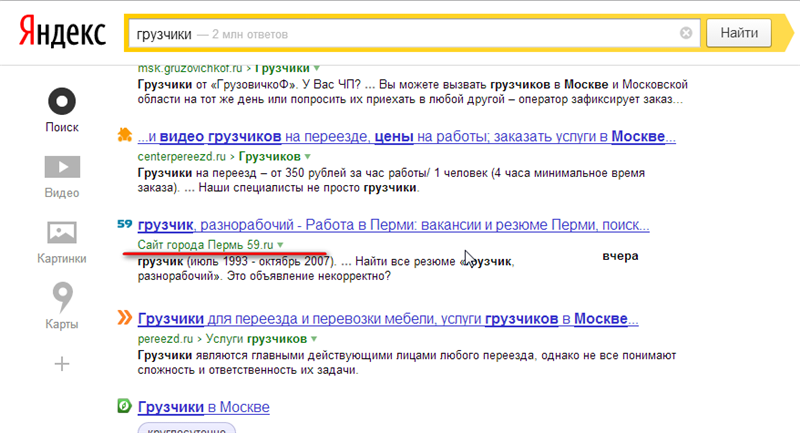
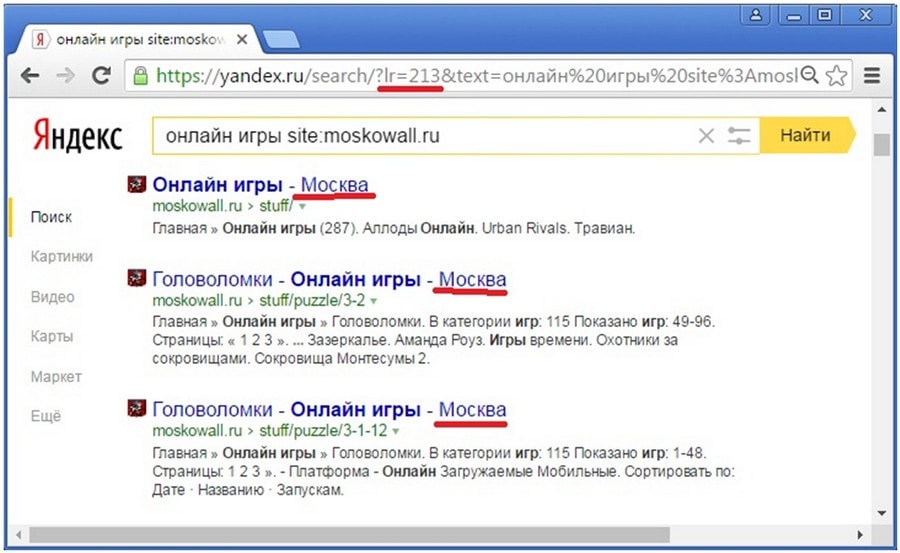 Удаляется только список, а не сами скачанные файлы
Удаляется только список, а не сами скачанные файлы
 Доставку
Доставку
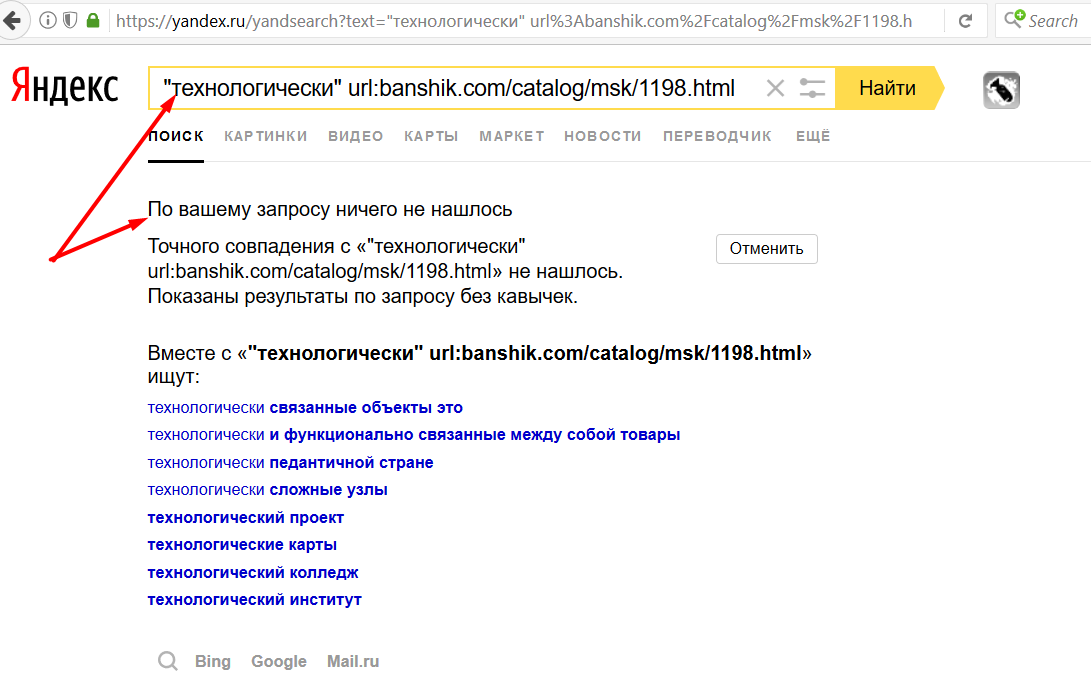

 Она специально предназначена для быстрого перехода к тем или иным настройкам браузера;
Она специально предназначена для быстрого перехода к тем или иным настройкам браузера;